Гайд: как сделать Instagram в одном стиле — Пресеты
Зачем делать Instagram в едином стиле
Вы наверняка слышали, что для Instagram необходимо делать ленту в одном стиле, чтобы картинки и видео сочетались между собой. Еще, это называют как одним стилем для плитки в профиле. Или вы уже слышали, что это антитренд (спойлер: это не так) 🤪 Предлагаю сначала разобраться, зачем люди тратят время на обработку фото в Instagram и нужно ли это вам.
Пять причин оформлять ленту в едином стиле и обрабатывать фото:
- Причина №1. Обработка в Instagram стара, как само приложения. Даже в первых версиях Instagram были фильтры для обработки фотографий и нельзя отрицать, что это во многом историческая данность.
- Причина №2. Визуально единая лента в Instagram приятна глазу. Подсознательно подобные ленты часто хочется воспринимать как единую историю разбитую на отдельные фрагменты — посты.
- Причина №3. Обработка фотографий усиливает красочность и помогает передать атмосферу.

- Причина №4. С помощью единой ленты можно проявить свою креативность или выразить оригинальную идею. Например, как в самом глубоком аккаунте или в бесконечной ленте.
- Причина №5. Работая с контентом и составлением единой ленты вы развиваете свой вкус. Умение сочетать изображение и видео между собой на самом деле не самое легкое занятия, хотя может показаться наоборот.
Ок. Зачем нам нужна единая лента разобрались. Теперь перейдем к тому, как ее составить.
С чего начать?
Самый главный шаг, который пропускает большинство людей. Перед тем как заняться оформлением профиля надо провести минимальный анализ. Посмотреть профили в вашей категории и конкурентов. Поискать аккаунты, которые вас вдохновляют. И самое главное, решить, какой профиль вы хотите создать.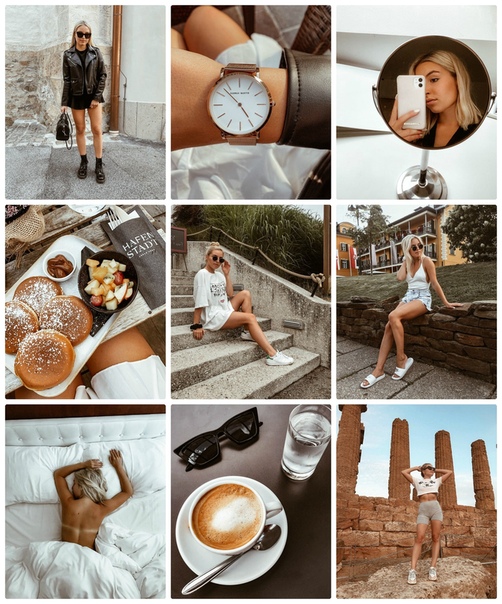 Для этого попробуйте для себя ответить на вопросы:
Для этого попробуйте для себя ответить на вопросы:
- Какие фотографии преобладают в профилях, которые вам нравятся?
- В каких цветах оформлены эти профили? Приглушенные или яркие?
- Какие оттенки в них присутствуют: холодные или теплые?
- Оформлены фото в темных или наоборот светлых тонах?
Не ленитесь, напишите для себя ответы на эти вопросы. Это будет подсказкой для вас во время выбора собственной обработки профиля Instagram. Также используйте coolors чтобы понять, какую палитру используют авторы страниц, которые вам нравятся.
Если первый сервис вам не понравился, можно попробовать colorkuler. Он составляет палитру автоматически. Единственный минус — в палитру не всегда попадают те самые яркие цвета, за которые мы любим профили с обработкой. Видимо, это техническая особенность сервиса.
После анализа посмотрите, достаточно ли у вас готового материала для создания подобного профиля? Должно быть минимум  Девять, потому что вы сможете оформить три визуальных ряда и определиться, действительно ли это то, что вы хотите видеть в своем профиле.
Девять, потому что вы сможете оформить три визуальных ряда и определиться, действительно ли это то, что вы хотите видеть в своем профиле.
Приложения, которые необходимы для оформления
Чтобы упростить себе жизнь рекомендую перед тем, как вы начнете составлять ленту, установить несколько приложений для обработки и компоновки фотографий. Имея их под рукой вам будет удобно читать статью и видеть, как в действительности работа выглядит в приложении.
Приложения, которые я использую для обработки фотографий:
Lightroom — самое популярное приложение среди фотографов и блогеров. Тут есть стандартные функции: контраст, экспозиция, тени, теплые и холодные оттенки, резкость и т. д. Основное преимущество приложения в том, что вы можете сами задавать тонировку с помощью кривых. Например, делать фото синеватыми или зеленоватыми. Также можно подтягивать конкретные цвета. Например, розовый делать красным, а синий — голубым. В основном я обрабатываю фото только в этом приложении.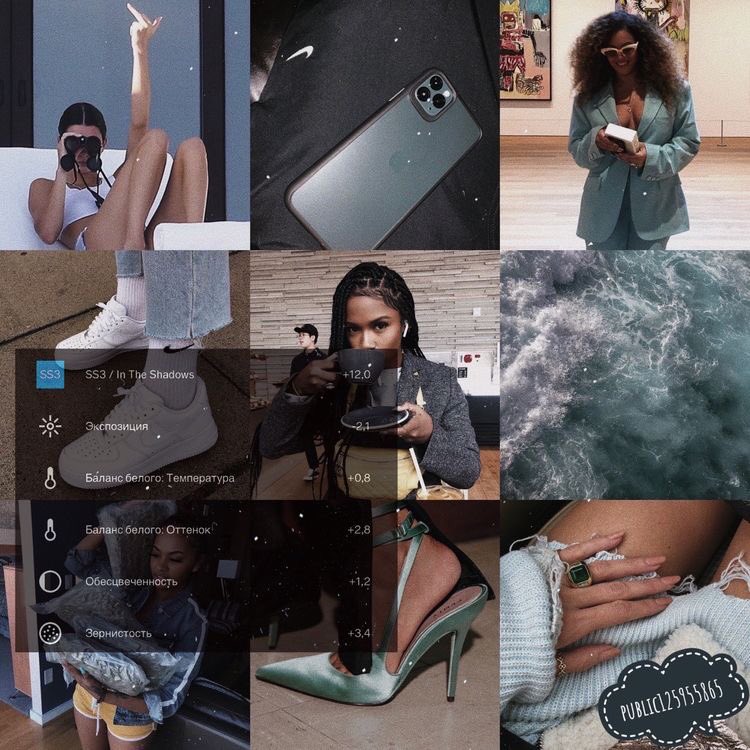
В Lightroom работают пресеты — специальный набор настроек с уже готовыми настройками для фотографий. Если вы не хотите самостоятельно обрабатывать фотографии, вы можете купить пресет у блогеров или скачать те, что есть в бесплатном доступе. Например, на сайте presetlove.com много бесплатных присетов.
Snapseed — приложение для обработки фото от Google. Тут много стандартных функций, как в Lightroom. За что люблю Snapseed, так это за возможность убирать мелкие моменты вроде прыщей и ненужных объектов. Хорошо в приложении размывать объекты, виньетировать, использовать готовые фильтры, добавлять зернистость на фото и текст.
VSCO — приложение с готовыми фильтрами, очень простое и удобное. Было популярно в 2015-2017-х годах, когда волна обработки фотографий только набирала обороты. Сейчас его используют намного реже, так как функционал более ограничен, чем в Lightroom. Приложение стоит устанавливать, если вам сложно разобраться в Lightroom или просто хочется минимально заморачиваться с обработкой и нужно готовое решение.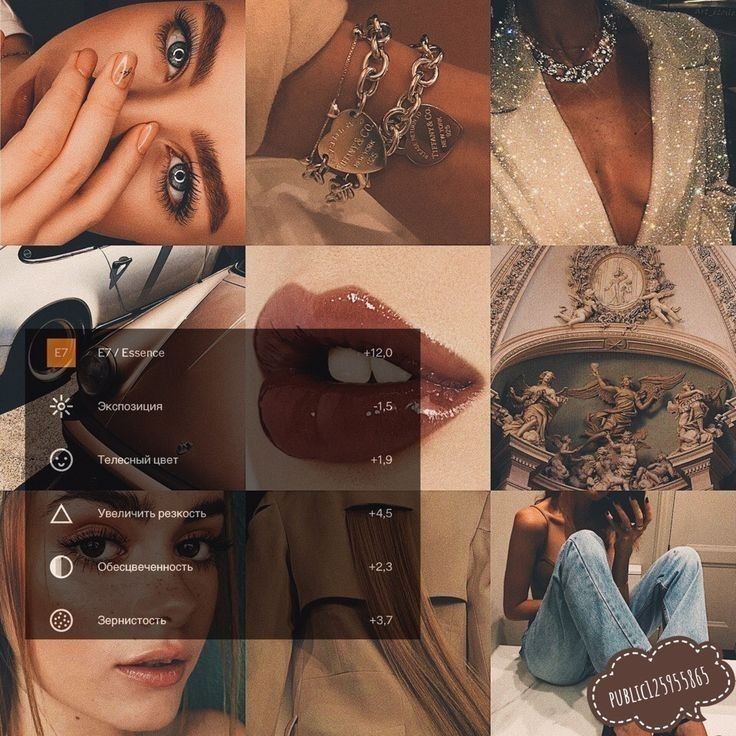
На самом деле этих трех приложений с головой хватит, чтобы круто обрабатывать фотографии и сделать ленту в одном стиле. После их установки рекомендую также добавить в свой арсенал для оформлении ленты приложение для компанировки. Их очень много и они прекрасно помогают планировать ленту наперед и понимать, впишется ли ваша фотография в плитку или нет. В списке те приложения, которые мне больше всего понравились.
Garny — самое удобное приложение для компоновки фото по моей версии. Можно кропнуть фото в самом приложении и даже настроить отложенный постинг, если вам он необходим.
Preview — приложение для планирования постов в Instagram. Функционал несколько шире, чем в Garny. Есть дополнительные фичи для использования хештегов. Приложение визуально приятно по интерфейсу.
Plann — неплохое приложение для компоновки фотографий и видео в ленте. Функционал практически идентичен Garny. Единственный минус — иногда может подвисать и как-то визуально функционал мне менее приятен.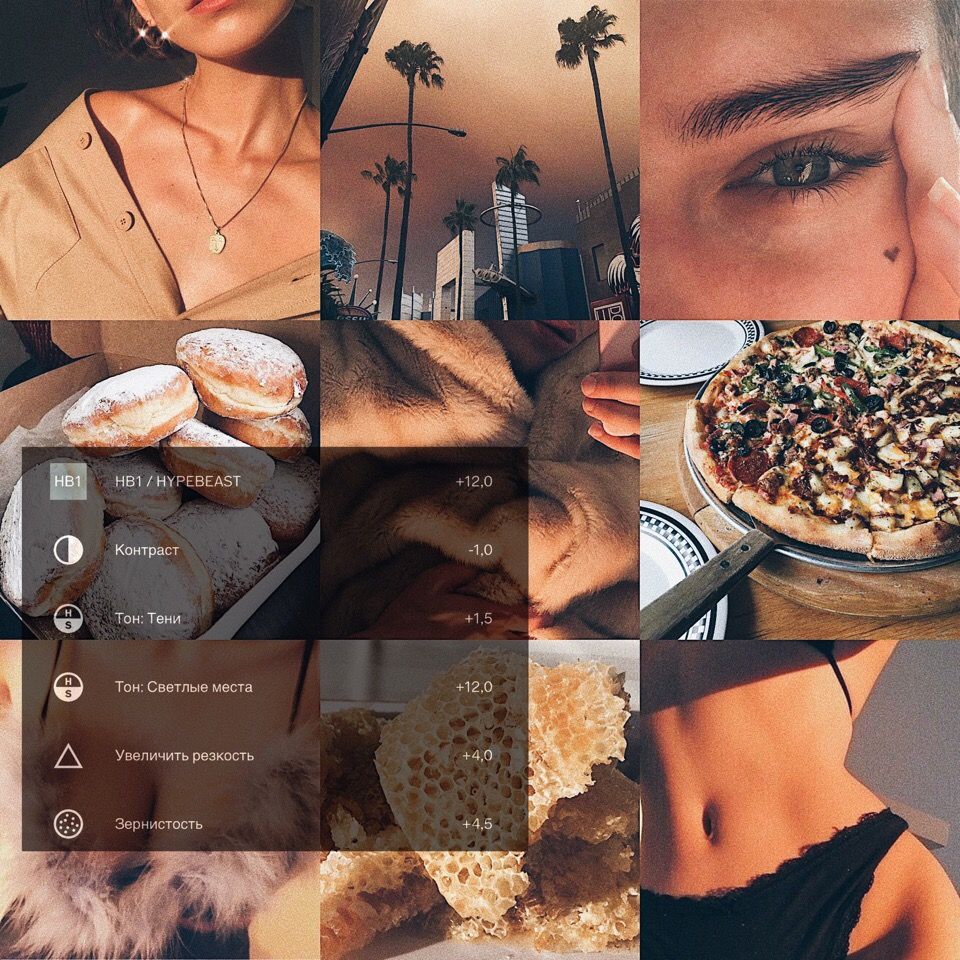
А можно ли обойтись без обработки, но при этом оформлять ленту в одном стиле? Да. Но тогда учтите, что ваши фотографии должны быть максимально одинаковыми по цветам. Добится этого достаточно трудно. Нужно использовать предметы одинаковых цветов, иметь хорошие исходники фото и делать снимки +- при одном и том же свете.
Основные принципы ленты в едином стиле
На самом деле ведения профиля в одном стиле — это своеобразная система. Если вы понимаете ее составляющие, вам проще с этим работать. Сейчас мы разберем каждую из них.
Принципы планов
Как ни странно, я бы начинала составления единой ленты не с цветовой гаммы, а с планов. Так вы можете уже на этапе планирования фотосессии понимать, какие снимки вам надо сделать. В фотографии существуют различные планы: крупный (близкий), средний план и общий (дальний). Я бы еще выделила промежуточные планы. Например, когда фото сделано не на среднем плане, но и не на дальнем. Основная магия красивой ленты в Instagram заключается в том, чтобы подбирать фото таким образом, чтобы чередовать планы.
Например, возьмите фото, которые у вас есть на телефоне. Попробуйте составить ленту (пока без обработки) так, чтобы у вас планы не пересекались друг с другом справа, слева, сверху и снизу. Пускай дальний план чередуется со средним или близким планом. Уверена, вы сразу заметите определенную гармонию в профиле.
Настройки света
Одни ленты в более темных цветах, другие в светлых. Чтобы добится такого эффекта необходимо научится работать со светом на этапе обработки фотографий. Свет и цветокоррекцию можно настроить автоматически скачав присет для Lightroom. Но очень часто так бывает, что присет хорошо смотрится в определенном освещении. Например при ярком солнце все выглядит отлично, а в облачную погоду присет ложится плохо. Для этого надо уметь подтягивать свет на фото и корректировать под себя. Давайте разберемся, какие настройки света существуют.
Экспозиция — отвечает за количества света на фото. Если мы хотим сделать кадр более темным, мы снижаем экспозицию и наоборот, если фото должно быть светлым.
Если мы хотим сделать кадр более темным, мы снижаем экспозицию и наоборот, если фото должно быть светлым.
Контраст — различие между участками темными и более светлыми участками изображения. Чем выше контраст, тем больше разницы. Но высокая контрастность нужна не на каждом изображении. Если вы хотите добится мягкости на фото, контраст нужно сделать слабее.
Светлые области — отвечают за светлые участки на фото. Благодаря настройке их можно сделать более темными или светлыми.
Тени — настройка помогает сделать темные участки более светлыми или темными. Очень часто тени делают более светлыми при контрастном ярком свете, чтобы фото было более мягкое.
Белые — работа с белым цветом на фото. Часто применяют к фото, на которых белые объекты отдают синевой или желтизной. Главное не переборщить, чтобы белый не превратился в пятно на изображении.
Черные — настройка работает с черными или близкими к нему участками на фото. По аналогии с белым, можно добится такого же эффекта с черными участками на фото.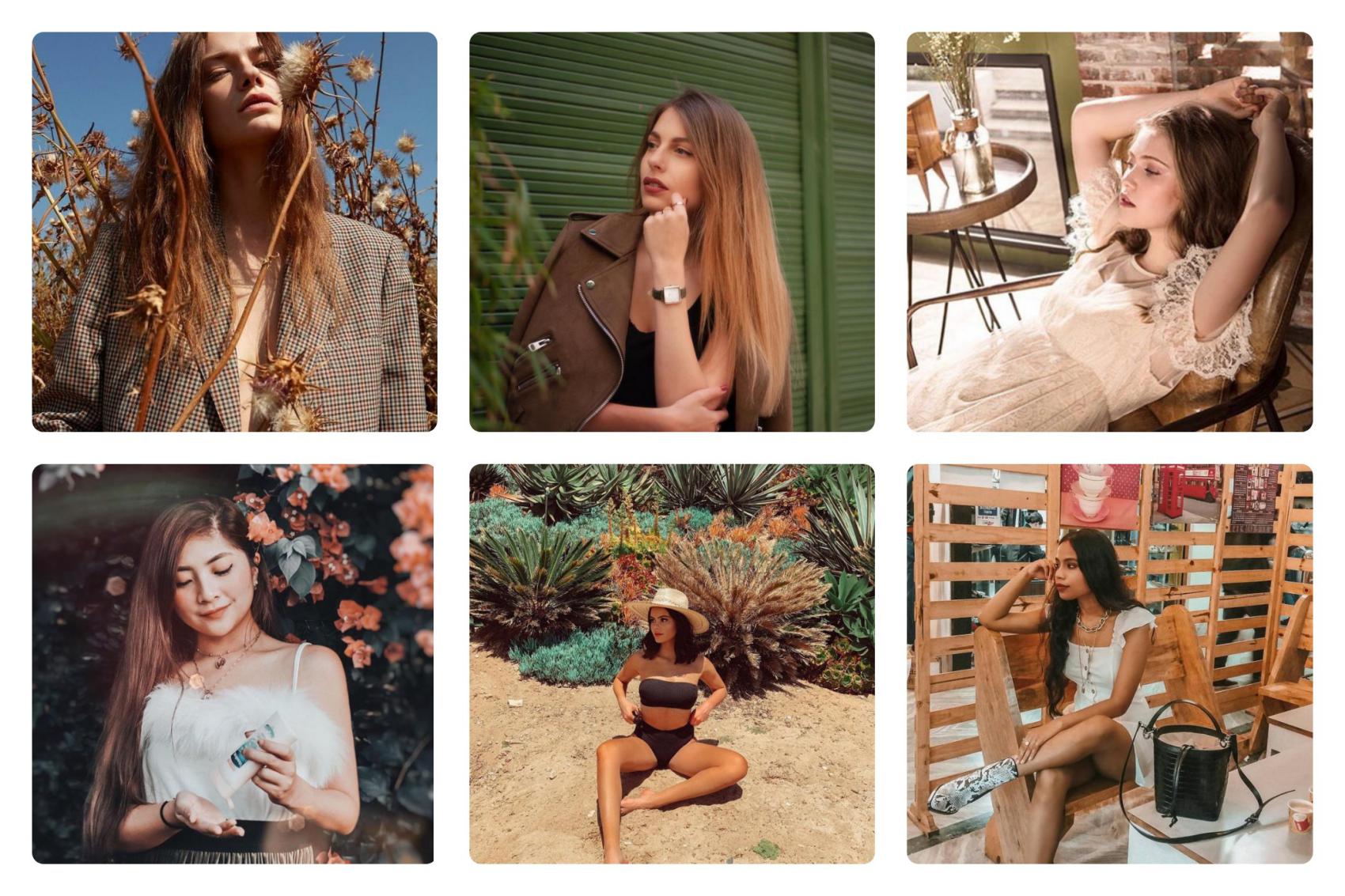
Цветокоррекция
Один из главных элементов в обработке фото в едином стиле. Основная задача подгонять цвета на разных фото приблизительно к одному оттенку. Важно! Только приблизительно, а не полностью к одному. Иначе будет все выглядеть сильно искусственно.
Чаще всего для цветокоррекции выбирают несколько оттенков в каждом цвете, которые все время повторяются на фото. Например, синий у вас на большинстве фото будет приглушенным, а зеленый более теплым, чем в жизни. Таким образом мы формируем систему цветов и придерживаясь ее на фото составляем одну единую ленту для аккаунта в Instagram.
В Lightroom можно настроить каждый цвет по параметрам:
— Оттенок — отвечает за цвет. Проведя ползунок в сторону оттенок можно сделать в цвете, близком к цвету стоящему рядом на цветовой палитре. Например, зеленый сделать желтым.
— Насыщенность — уровень того, насколько цвет будет сочным на фото. Тут всегда будьте аккуратны и не перебарщивайте.
— Яркость — регулирует количество света на оттенке. Например, если надо сделать кожу более загорелой, то в оранжевом оттенке мы снижаем яркость.
Также к цветокоррекции можно отнести общие настройки температуры кадра. Когда мы придаем всему фото теплый или более холодный оттенок. Если говорить о температуре кадра с точки зрения ленты в одном стиле, то нам важно выбрать один оттенок и использовать его. Тоже самое касается оттенков. Или все фото зеленоватые или розоватые или нейтральные. Выбирайте один вариант и придерживайтесь его.
Дисклеймер. Если вы ведете бренд одежды, мебели или декоративной косметики, я не рекомендую использовать обработку искажающую цвета. Иначе может быть такое, что зеленый топ в жизни окажется салатовым и вы получите недовольного клиента.
Резкость и зернистость
Эти два параметра уже меньше влияют на общую картину ленты в Instagram. Но они могут здорово преобразить ваши фотографии.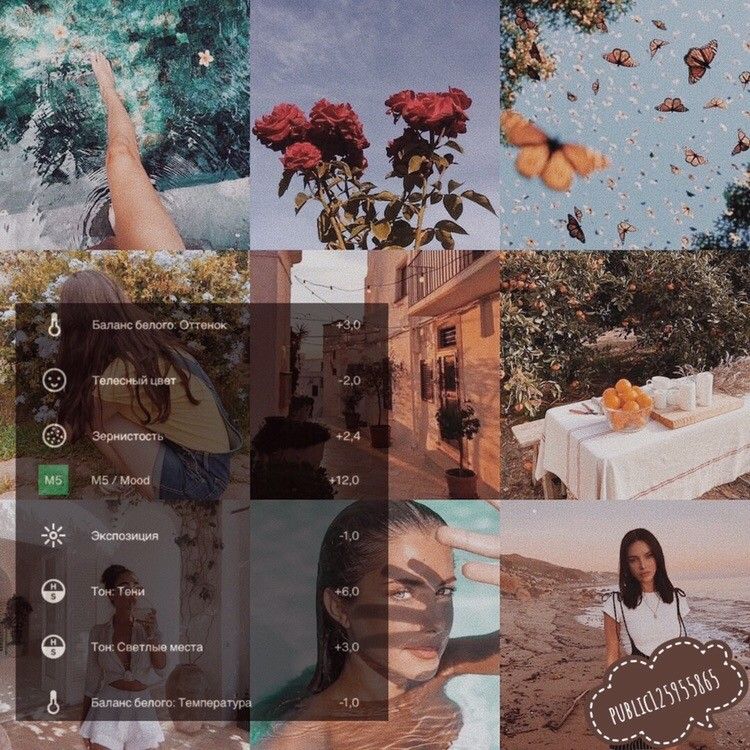 Только знайте меру, очень резкие или с высокой зернистостью фото не всегда приятны глазу.
Только знайте меру, очень резкие или с высокой зернистостью фото не всегда приятны глазу.
Тонировка
Тонировка или работа с кривыми — уровень для более продвинутых пользователей. Можно создавать ленту в едином стиле без тонировки. Но если вы уверенный пользователь всех функций описанных выше, рекомендую изучить работу с кривыми. Функция помогает проработать определенным цветом тени, средние тона и светлые участки. Практически все фотографы делают из прямой линии S-образную кривую, чтобы добавить фотографии объема. Это достаточно сложный процесс и с первого раза может не получится. Но определенно стоит попробовать.
Где брать готовые пресеты для составления единой ленты?
Чтобы придумать свою обработку, необходимо изучать примеры от других блогеров и фотографов. Мой самый любимый сайт посвященный присетам — presetlove.com На сайте есть бесплатные очень неплохие варианты обработки. Периодически я скачиваю присеты там, загружаю в lightroom и если обработка нравится оставляю. Также, на основе пресетов скачанных с этого сайта смотрю, какие приемы в lightroom использованы. Удачные беру на заметку и использую создавая свою обработку.
Также, на основе пресетов скачанных с этого сайта смотрю, какие приемы в lightroom использованы. Удачные беру на заметку и использую создавая свою обработку.
Много классных примеров обработки можно найти в Pinterest. Достаточно вбить запрос lightroom presets и выбирать из десятков вариантов. Единственный минус, тут часто сам пресет нельзя скачать и настройки придется вбивать с нуля в приложение.
Также пресеты продают популярные блогеры. Можно скачать обработку у них и потом подстроить цвета под свой уникальный стиль. Единственное, перед покупкой я советую обратить внимание на фото исходники, которые обработаны данным пресетом. В идеале перед покупкой вы должны увидеть фото обработанные пресетом в разную погоду. Зачем? Некоторые пресеты подходят только под фото в облачную погоду или наоборот в яркую солнечную. Они не универсальны и вы не сможете использовать один пресет абсолютно для всех фото.
Тренды и идеи в оформлении профилей Instagram
В Instagram есть свои определенные тенденции в ведении профиля.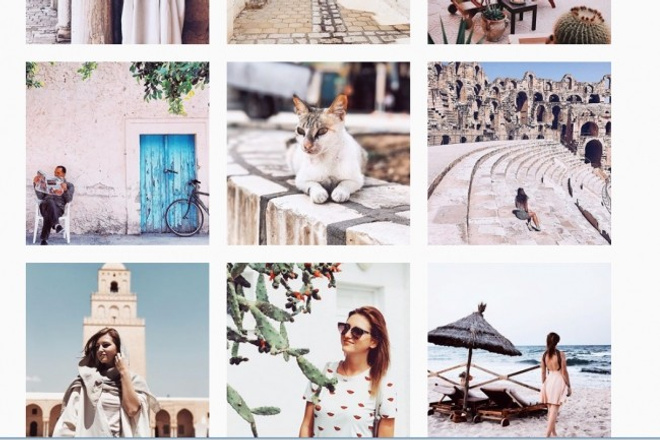 Чаще всего они отражают реальные тенденции, которые происходят в мире. Ведь все на самом деле взаимосвязано. Например, тенденция на создание естественных фото уже много лет проявляется в моде. А с усилением тренда на экологичный образ жизни она стала еще актуальнее. Поэтому не удивительно, что в Instagram появился тренд на естественную обработку фотографий.
Чаще всего они отражают реальные тенденции, которые происходят в мире. Ведь все на самом деле взаимосвязано. Например, тенденция на создание естественных фото уже много лет проявляется в моде. А с усилением тренда на экологичный образ жизни она стала еще актуальнее. Поэтому не удивительно, что в Instagram появился тренд на естественную обработку фотографий.
https://www.instagram.com/katie_sapegina/
Минимализм. Тут даже не совсем в обработке дело, сколько в самих кадрах: минимальное количество объектов, сосредоточенность на передаче атмосферы, простые линии и нейтральные немного выцветшие цвета на фото. Такие кадры достаточно сложно делать, хоть они и кажуться простыми.
https://www.instagram.com/honeyyaney/
Яркие профили. Если вы думаете, что все в профилях сводится к скучной нейтральной обработке, то знайте — это не так. Яркие профили с вкусной сочной картинкой также популярны.
https://www. instagram.com/milkbarkyiv/
instagram.com/milkbarkyiv/
Креативная фотография. Таких профилей немного, так как придумывать креативные идеи — процесс трудоемкий и затратный. Не каждый бренд или блогер готов инвестировать свое время и деньги в него. Но благодаря подобному подходу вас 100% заметят среди других похожих по тематике профилей.
https://www.instagram.com/bezdelnikiev/
Обязательно ли использовать только фото для оформления Instagram аккаунта? Нет. Можно использовать илюстрации, рисунки или персонажа, если это предусмотрено в коммуникации.
https://www.instagram.com/monobank.ua/
Еще один вариант — сочетать реальную жизнь с нарисованными персонажами. Выглядит по своему необычно и интересно. А еще, скорее всего, этого не делают ваши конкуренты. Своеобразная идея, чтобы выделиться на фоне остальных.
https://www.instagram.com/dariart.art/
Обязательно ли следовать тенденциям? Конечно нет! Хочу заметить, что сами по себе тенденции — это условность, которую выделяют блогеры и специалисты — по сути обычные люди. Данные выбранные тенденции — это лишь мой взгляд как специалиста на текущую ситуацию в Instagram.
Данные выбранные тенденции — это лишь мой взгляд как специалиста на текущую ситуацию в Instagram.
Следует помнить, что главное не тенденции в обработке, а бренд или человек, которого вы продвигаете. И вокруг него уже следует выстраивать коммуникацию и визуальную составляющую. Помните, визуал дополняет бренд компании или личный. Визуал ради визуала — ничего хорошего не принесет. Наше все — визуал со смыслом.
Как обрабатывать фото для Инстаграм — 6 правил
Знаете ли вы как обрабатывать фото для инстаграм, чтобы получались стильные и красивые снимки? Если нет, тогда эта статья специально для вас! В ней я расскажу вам 6 главных правил качественной обработки фото и покажу реальные примеры «До» и «После». Каких-то особых технических знаний вам не потребуется. Всё, что вам нужно – это скачать 4 рекомендуемых приложения на свой смартфон и дочитать статью до конца, чтобы понять всю суть качественной обработки.
С ростом популярности инстаграма, многие стали уделять особое внимание качеству и красивой обработке фотографии. Особенно это актуально сейчас, когда Инстаграм ввел алгоритмическую выдачу постов в ленте пользователей. Сегодня, чтобы вас заметили, необходимо публиковать по-настоящему классные снимки.
Особенно это актуально сейчас, когда Инстаграм ввел алгоритмическую выдачу постов в ленте пользователей. Сегодня, чтобы вас заметили, необходимо публиковать по-настоящему классные снимки.
К слову сказать, практически все крупные Insta-блогеры и предприниматели выкладывают в свои профили обработанные фото, стараясь придерживаться единого стиля. Оно и понятно, ведь красивые и «ухоженные» снимки больше привлекают пользователей.
Полезно: Курс «Продвижение в Инстаграм с 0 до первых продаж»
Содержание статьи:
4 лучших приложения обработки фото для инстаграма
Для обработки фотографий существует масса приложений, как платных, так и бесплатных. Принцип работы у всех плюс-минус один и тот же. Различаются между собой только функционалом, удобством использования и встроенными фильтрами. Методом проб и ошибок я для себя выделил 4 наиболее удобных и функциональных приложения:
- Lightroom CC
- VSCO
- Facetune
- Snapseed
Их мне хватает за глаза. Все 4 приложения в базовой версии бесплатны и доступны для скачивания в AppStore или Google Play. Также в этих приложениях есть возможность докупать платные функции или фильтры.
Все 4 приложения в базовой версии бесплатны и доступны для скачивания в AppStore или Google Play. Также в этих приложениях есть возможность докупать платные функции или фильтры.
Если честно, чаще всего я пользуюсь только первыми двумя.
Lightroom CC
Lightroom CC использую для основной корректировки снимка (яркость, контрастность, свет, температура и так далее). В нём мне нравится простота использования и интуитивно понятная панель управления. Имеется весь необходимый функционал для работы с изображением.
VSCO
VSCO использую после основной обработки фотографии для наложения фильтров. С их помощью можно обрабатывать фотки в одном стиле.
Facetune
Если на фотографии необходимо подкорректировать кожные изъяны у людей или осветлить какие-то области, тогда использую приложение Facetune. Вообще в нём очень мало бесплатного функционала. Все самые прикольные инструменты обработки, к сожалению, платные. Для большинства это окажется не совсем удобным вариантом.
Snapseed
В принципе это аналог Lightroom CC, но с некоторыми полезными фишками. Мне как-то удобней пользоваться именно Лайтрумом. Хотя и snapseed установлен на моём Яблоке и его я тоже изредка использую.
В Snapseed есть такие полезные инструменты как “Точечная Коррекция”, “Кисть” и “Перспектива”. Первый инструмент позволяет убирать ненужные детали со снимка. Второй – позволяет осветлять определенные участки фото, а с помощью третьего инструмента можно изменять угол наклона фотографии. В Lightroom все эти функции входят в платный функционал.
Также в Snapseed есть возможность накладывать текст на фото, и там есть несколько красивых шрифтов. Но с текстом будьте осторожны. Иснтаграм рекомендует использовать не более 20% места на фотографии под него. Причем если на фото есть, например, вывески с какими-то надписями, то это тоже считается за текст. Обращайте на это внимание.
6 главных правил как обрабатывать фото для инстаграм
При обработке фотографий следует придерживаться определенных правил.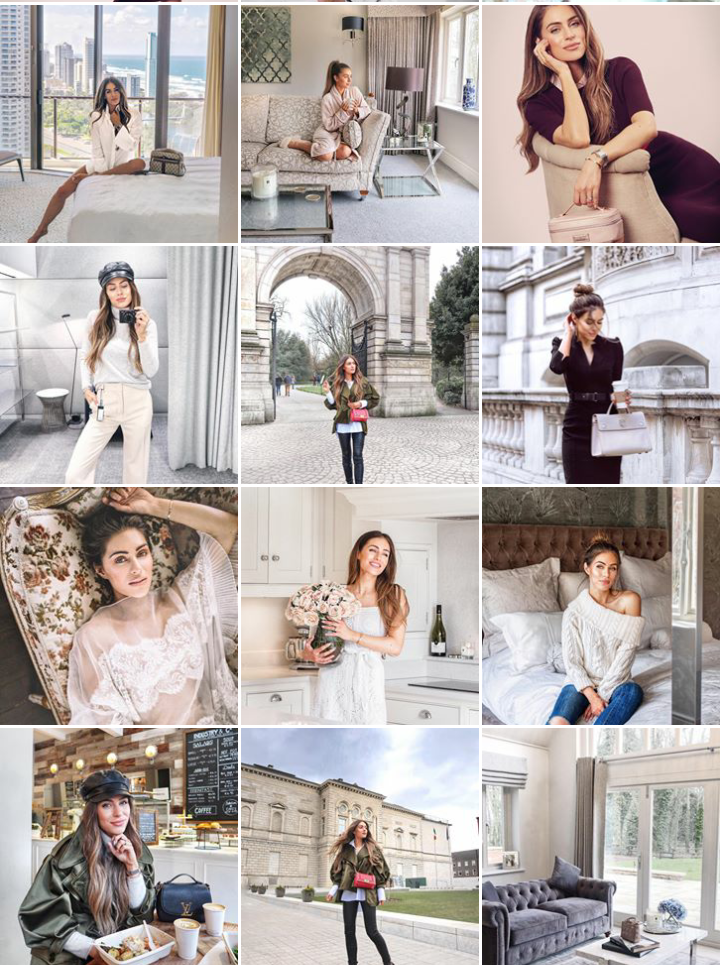 Я выделил 6 самых основных, которые помогут вам стильно обработать снимок и сделать его привлекательным для пользователей.
Я выделил 6 самых основных, которые помогут вам стильно обработать снимок и сделать его привлекательным для пользователей.
1. Добавляйте каждому снимку Яркость (Экспозицию)
Даже с использованием хорошего освещения, конечный снимок получается не совсем ярким и нуждается в корректировки. Яркие фотографии намного приятнее глазу, чем мрачные и тусклые. Но будьте осторожны и не сильно увлекайтесь этим инструментом, иначе можно «пересветить» фотографию. В этом случае она будет «резать» глаз вместо того, чтобы привлекать внимание. За яркость отвечает функция «Экспозиция».
В примере видно, что фотография слева, хоть и сделана при дневном свете и на белом фоне, но все равно имеет немного тусклый вид. С помощью «Экспозиции» я придал снимку более яркий вид и он стал выглядеть интереснее.
2. Избавляйтесь от желтого света. Делайте снимок в более холодных тонах
По многочисленным опросам и исследованиям, фотографии в холодных тонах намного больше импонируют пользователям инстаграма. Как правило, они собирают на порядок больше лайков, чем схожие фотографии, но в тёплых (желтоватых) тонах. Обычно за этот показатель отвечает функция под названием «Температура».
Как правило, они собирают на порядок больше лайков, чем схожие фотографии, но в тёплых (желтоватых) тонах. Обычно за этот показатель отвечает функция под названием «Температура».
В этом примере мы видим, что свет от настольной лампы имеет желтый оттенок и смотрится это не очень. Чтобы избавиться от желтизны, я передвинул показатель «Температура» в более холодный диапазон (влево) и увеличил немного «Экспозицию».
3. Не добавляйте фильтры на максимум
Инстаграм – это сплошные фильтры, но ими нужно пользоваться с умом. Никогда не добавляйте их на самый максимум, иначе сделаете фотографию менее привлекательной и неестественной. В приложении VSCO – максимальным значением является число 12. Я обычно выставляю его в диапазоне от 3 до 6. В очень редких случаях довожу этот показатель до 8, но это самый максимум.
Помните, что фильтры – это приправы к вашему блюду под названием «Фотография». Если вы добавите слишком много приправы, то ваш снимок получиться «невкусным».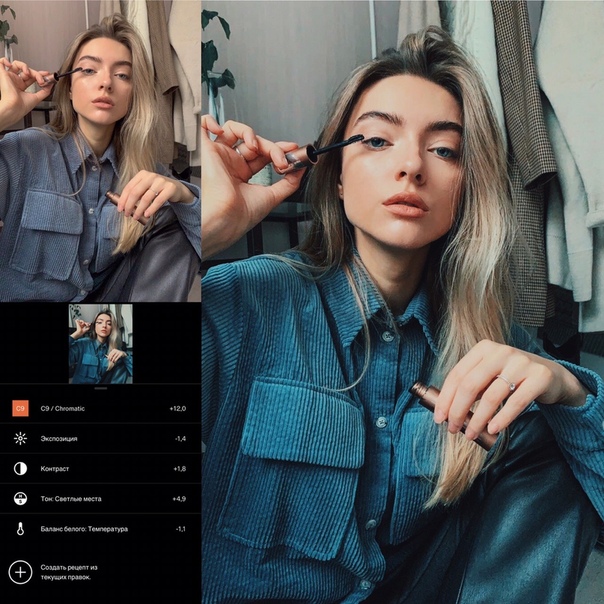 А вот если слегка приправите, то блюдо получится очень вкусным и захочется добавки 😊
А вот если слегка приправите, то блюдо получится очень вкусным и захочется добавки 😊
В примере видно, что фотография справа с максимальными настройками фильтра С1 выглядит совсем неестественно и немного раздражает глаз. На фотографии слева, фильтр С1 наложен на половину. Это придает снимку более интересный вид.
4. Не увеличивайте резкость фотографии на большие значения
Сейчас наблюдается тенденция добавлять резкости и четкости всем фотографиям. Эти функции четче прорисовывают мелкие детали снимка. И почему-то многим кажется, что если они повысят резкость фотографии на максимум, то сделают её намного привлекательнее.
На самом деле выглядит это очень не естественно и как-то через чур безвкусно. Если и хотите увеличить резкость, то выставляйте небольшие значения.
5. Стремитесь к более натуральным фотографиям
Я заметил, что сейчас очень модно выделять на фотографиях какие-то части снимка в яркие цвета. Например, сделать небо ярко розовым или что-то в этом духе. Так вот, не стоит увлекаться подобными изысками. Это делает ваш снимок каким-то искусственным. Стремитесь к более натуральным фотографиям, потому что подсознательно каждый человек воспринимает их намного лучше.
Так вот, не стоит увлекаться подобными изысками. Это делает ваш снимок каким-то искусственным. Стремитесь к более натуральным фотографиям, потому что подсознательно каждый человек воспринимает их намного лучше.
6. Кадрируйте фотографии
В галерее профиля все снимки отображаются в квадратном формате, т.е. соотношение сторон 1 к 1. Если вы загрузите, например, фотографию, прямоугольного формата, то в основной галерее ваш снимок обрежется и будет отображаться не так, как хотелось бы. Поэтому я рекомендую всегда делать снимки квадратными.
Для этого в любом приложении для обработки есть инструмент под названием “Обрезка”. Выбирайте формат 1:1 и определяйте ту область, которую хотите оставить на своём снимке. Таким образом лишние края обрежутся, и фотография получится квадратной. Она будет одинаково хорошо смотреться как в основной галерее, так и внутри самого поста.
Как обрабатывать фото для инстаграм в светлых тонах
Очень популярными в последнее время стали обработки фотографий в светлых (белых) тонах. Безусловно, профили с такими фотографиями выглядят стильно и красиво. Белый – это универсальный цвет, наполняющий снимок яркостью и подчеркивающий все остальные цвета. По этой причине, многих волнует вопрос, а как же обрабатывать фотографии в подобном стиле?
Безусловно, профили с такими фотографиями выглядят стильно и красиво. Белый – это универсальный цвет, наполняющий снимок яркостью и подчеркивающий все остальные цвета. По этой причине, многих волнует вопрос, а как же обрабатывать фотографии в подобном стиле?
Кто-то считает, что это зависит от каких-то секретных манипуляций при обработке… Но на самом деле секрет прост – нужно делать фотографии преимущественно на белых фонах (бэкграундах). Проблема в том, что вести профиль в подобном стиле достаточно сложно. Вам всегда и везде нужно искать основной белый цвет, чтобы сделать на его фоне фотографию.
А в плане самой обработки всё достаточно просто. Просто добавьте “Экспозиции” и выставьте “Температуру” в более холодный диапазон. По необходимости можете немного отбелить белые участки в приложении Facetune. Тогда у вас будут получаться примерно следующие фотографии:
Как обрабатывать фото для инстаграм в одном стиле
Если речь идет именно об обработке, то здесь выход только один – выбрать для себя 1-2 примерно схожих фильтра и добавлять их на все свои фотографии. Таким образом каждая ваша фотка будет иметь примерно один и тот же небольшой оттенок наложенного фильтра.
Таким образом каждая ваша фотка будет иметь примерно один и тот же небольшой оттенок наложенного фильтра.
Самые распространенные VSCO фильтры среди блогеров:
- Семейство фильтров А (А4, А5, А6)
- HB1 и HB2
- C3-C5
В VSCO есть еще платные фильтры. Как правило, большинство пользуется бесплатными. Поэтому если вы решитесь и купите платные фильтры, то можете немного выделиться из серой массы 😊
Это что касается самой обработки. Можно помимо обработки, заранее продумать единый стиль фото и придерживаться его.
Заключение
В этой статье мы с вами разобрали 6 главных правил, как обрабатывать фото для инстаграм, а также познакомились с 4 самыми лучшими приложениями для обработки фото. Надеюсь, моя статья оказалась для вас полезной и теперь вы сможете без труда редактировать свои снимки, делая их стильными и привлекающими внимание.
Также, хотелось бы сказать, что придерживаться определенных правил конечно же нужно, но никто вам не запрещает экспериментировать. Пробуйте различные варианты обработки и ищите свой стиль. А на этом у меня все. Спасибо, что дочитали до конца 🙂
Пробуйте различные варианты обработки и ищите свой стиль. А на этом у меня все. Спасибо, что дочитали до конца 🙂
Понравилась статья? Оцените её и поделитесь ей с друзьями в соц. сетях (кнопки снизу). Если остались вопросы – задавайте их в комментариях.
Как красиво обрабатывать фото для инстаграм
Как красиво обрабатывать фото для инстаграм в одном стиле
Хотите, чтобы ваш аккаунт Instagram выглядел не хуже, чем у топовых блогеров? Секрет фотографий, собирающих тысячи лайков, заключается в грамотной обработке. Вы тоже можете превращать свои снимки в фото-жемчужины. Главное — иметь под рукой удобный многофункциональный редактор. Полностью соответствует этому определению отечественная программа «ФотоМАСТЕР». Из статьи вы узнаете, как красиво обрабатывать фото для инстаграм и почерпнёте полезные советы по оформлению популярного аккаунта.
Дефекты на снимке – не приговор!
Фотографии редко смотрятся эффектно без предварительной обработки. Удивительно, как невзрачный на первый взгляд кадр преображается после элементарного осветления или минимальной цветокоррекции. Программа для обработки фото «ФотоМАСТЕР» устранит крупные и мелкие дефекты всего за пару минут.
Удивительно, как невзрачный на первый взгляд кадр преображается после элементарного осветления или минимальной цветокоррекции. Программа для обработки фото «ФотоМАСТЕР» устранит крупные и мелкие дефекты всего за пару минут.
- Общее улучшение
Первым делом стоит попробовать опцию автоматического улучшения. Она позволяет сделать снимок ярче и контрастнее. Результат появляется мгновенно и без малейших усилий с вашей стороны.
Если нужно поработать только с одним параметром или хочется получить больше возможностей для творчества, воспользуйтесь ручными настройками. Двигайте бегунок экспозиции, чтобы сделать фото светлее, добавляйте сочности цветам с помощью «Насыщенности» и «Яркости», делайте изображение контрастнее и резче.
В «ФотоМАСТЕРЕ» легко сделать снимок светлее, чётче и ярче
- Коррекция дефектов
Поймали удачный кадр, достойный топов Инстаграма? Если его портит досадный дефект (заваленный горизонт, дисторсия, посторонний предмет или человек и т.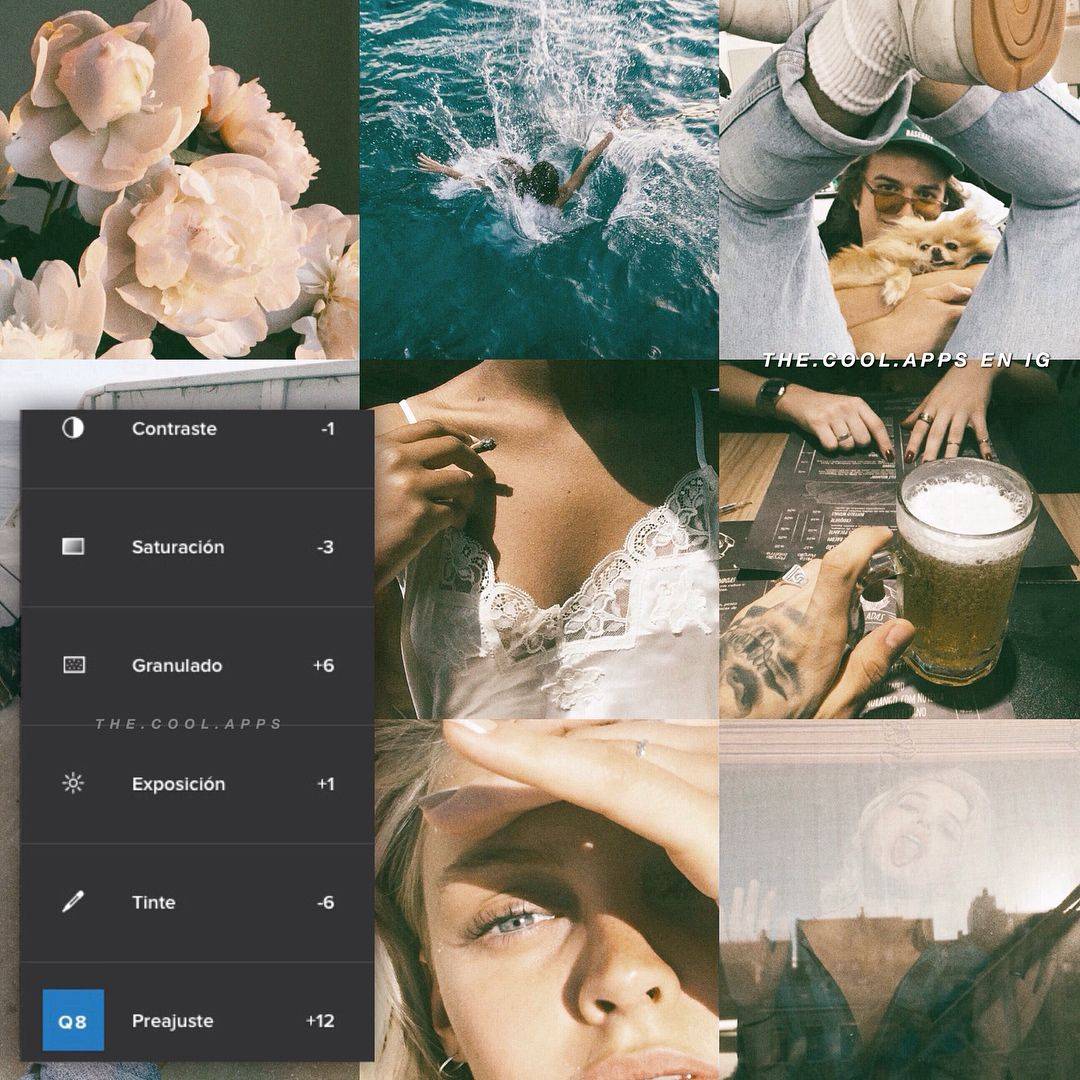 п), не спешите удалять снимок. Проблемы устраняются элементарно с помощью соответствующих опций «ФотоМАСТЕРА». Перейдите в раздел «Инструменты». Здесь есть множество полезных функций: устранение шумов с фото или кадрирование снимка, позволяющее обрезать лишние объекты.
п), не спешите удалять снимок. Проблемы устраняются элементарно с помощью соответствующих опций «ФотоМАСТЕРА». Перейдите в раздел «Инструменты». Здесь есть множество полезных функций: устранение шумов с фото или кадрирование снимка, позволяющее обрезать лишние объекты.
Если задний план получился неопрятным, можно вырезать изображение и поставить вместо него другое. В программе присутствует удобная функция замены фона. Задача решается элементарно, нужно просто провести зелёные линии внутри объекта, а красные – по фону. Фоторедактор сам найдёт границы и аккуратно извлечёт силуэт.
Всего несколько линий, и программа аккуратно вырежет объект из фона!
Убирать геометрические искажения тоже очень просто. Нажмите кнопку «Геометрия», чтобы перейти к соответствующим настройкам. Наклоняйте изображение в вертикальной или горизонтальной плоскости, выправляйте дисторсию, поворачивайте на нужный угол для устранения заваленного горизонта.
Обработка фото для Instagram не будет полной без качественной редактирования портретных снимков. В разделе «Ретушь» присутствуют инструменты для устранения эффекта красных глаз, желтизны зубов, коррекции прыщей, угревой сыпи и пятен на коже, удаления лишних объектов.
В разделе «Ретушь» присутствуют инструменты для устранения эффекта красных глаз, желтизны зубов, коррекции прыщей, угревой сыпи и пятен на коже, удаления лишних объектов.
Редактор предлагает очень удобную функцию «Идеальный портрет» для автоматической обработки лица. Делайте общее улучшение, удаляйте блики, разглаживайте кожу, преображайте улыбку – это можно сделать одним кликом.
Пресет «Идеальный портрет» в одно мгновение преобразит снимок
При желании можно перейти к ручным настройкам и улучшить отдельные части лица. Программа безошибочно распознает их, поэтому вам ничего не надо выделять вручную. Разгладьте кожу, отбелите жёлтые зубы, сделайте глаза и брови выразительнее , а губы — сочней и ярче.
- 200+ стильных фильтров
В Инстаграме есть собственный каталог фильтров, но их не так много. К тому же, многие пользователи соцсети применяют именно базовые эффекты, поэтому для создания уникального блога они не подходят.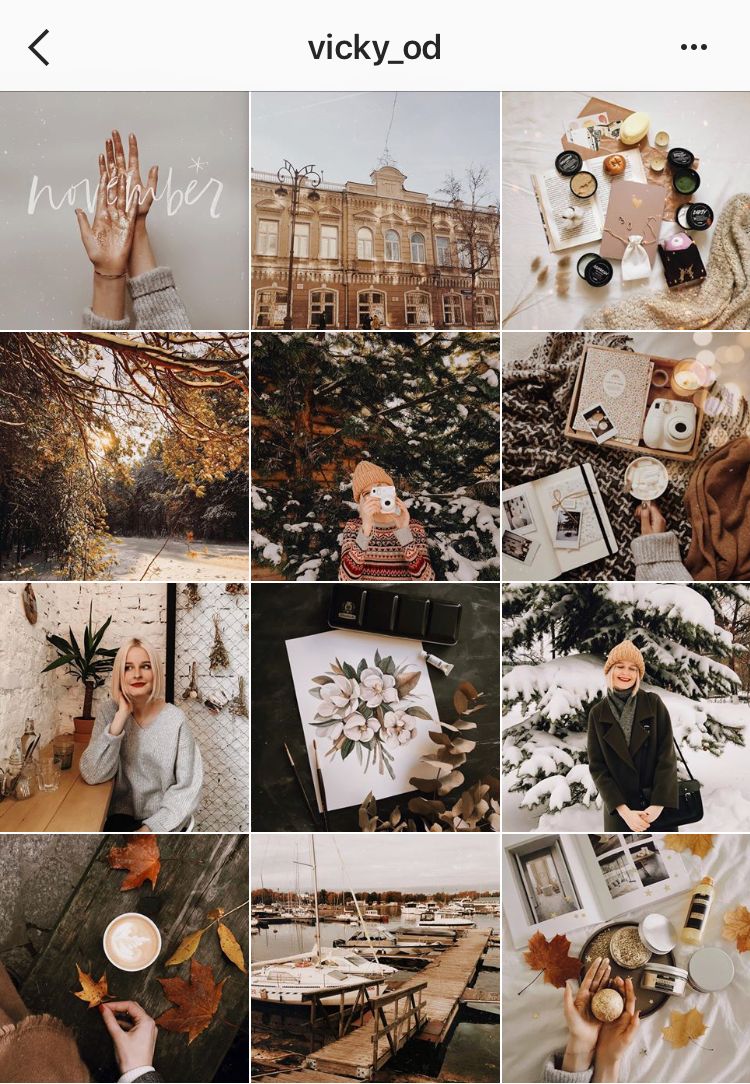 В «ФотоМАСТЕРЕ» вы найдёте гораздо больше интересных вариантов, чтобы создать оригинальное оформление для аккаунта.
В «ФотоМАСТЕРЕ» вы найдёте гораздо больше интересных вариантов, чтобы создать оригинальное оформление для аккаунта.
Перейдите в раздел «Эффекты» и в выпадающем списке выберите интересующий раздел: винтажные, улучшения, световые, стилизация портрета под фотоплёнку, фильмы и т.п. В каждой категории есть десятки фильтров.
Выберите оригинальный фильтр, который будете применять к своим снимкам
Примените эффект, бегунком настройте его интенсивность и запомните выбор, чтобы аналогичным образом обрабатывать все последующие фотографии.
5 идей для создания популярного аккаунта
Качественные снимки – обязательное условие, но не единственное слагаемое топового аккаунта. Чтобы привлекать подписчиков, нужны интересные идеи и стилистические решения.
- Постарайтесь придерживаться единого стиля
Ваш аккаунт инстаграм должен выглядеть привлекательно и производить впечатление на посетителей. Для этого следует уделять внимание не только качеству отдельных снимков, но и облику фото-блога в целом. Будет не слишком красиво, если винтажные кадры, выполненные в бархатной сепии, будут соседствовать с картинками кислотных цветов.
Для этого следует уделять внимание не только качеству отдельных снимков, но и облику фото-блога в целом. Будет не слишком красиво, если винтажные кадры, выполненные в бархатной сепии, будут соседствовать с картинками кислотных цветов.
Конечно, это бывает не так просто, ведь вчера вы фотографировали полевые цветы солнечным утром, а сегодня делали селфи в ночном клубе. Разное освещение, цвет, настроение в конце концов! Но есть простой способ сделать блог в одном стиле – использование фильтров. Применяя один и тот же визуальный эффект к разным фотографиям, вы получите эффектный единообразный аккаунт.
Фотографии следует выдерживать в едином стиле
- Оригинально обыграйте общий вид профиля
Аккаунт – это не только отдельные снимки крупным планом. Как только человек открывает профиль, он видит картину в целом – привлеките его внимание! Оформите снимки в виде шахматной доски за счёт чередования чёрных и белых цветов или сделайте целый пазл из снимков.
- Продумайте концепцию и следуйте ей
Может, вы будете фотографировать загадочные уголки мира, собственные красивые поделки или оригинальный мейкап. Подумайте, чем сможете удивить посетителей страницы.
Интересная концепция — залог успеха!
- Не пренебрегайте подписями к фотографиям
Если вы профессионал в каком-то деле и посвятили ему свой Instagram, пишите лайфхаки, рассказывайте секреты профессии. Поделитесь с подписчиками секретами приготовления фантастического крема на торт или рецептом маски для густоты волос. Ради уникальных советов и уроков на вас будут подписываться тысячи людей!
Если вы не готовы раскрывать тайны мастерства, пишите путевые заметки или интересные мысли, пришедшие в голову. Зачастую именно меткие наблюдения, яркий языковой стиль и жизненные истории становятся той ниточкой, которая накрепко привязывает к вашему блогу сердца пользователей.
- Используйте хэштеги
Пользователи смогут найти вас среди сотен профилей, если вы будете ставить хэштеги. Сопровождайте посты серией тематических слов и словосочетаний со знаком «#». Особенно это пригодится, если на фотоснимке присутствует продукция популярного бренда. Ставьте его хэштег и, возможно, фирма заметит вас и сделает репост.
Сопровождайте посты серией тематических слов и словосочетаний со знаком «#». Особенно это пригодится, если на фотоснимке присутствует продукция популярного бренда. Ставьте его хэштег и, возможно, фирма заметит вас и сделает репост.
Хэштеги помогут пользователям найти вас
Станьте героем Инстаграм!
Теперь вы знаете, как обрабатывать фото для Инстаграм и что учесть при ведении блога. Ищите себя, свой стиль и источники вдохновения, а «ФотоМАСТЕР» поможет огранить алмаз ваших фото-идей!
Как сделать Instagram в едином стиле
Автор статьи: Кристина Зефирова — не smmшик, но любит Instagram всем сердцем🤗, пишет в своём блоге именно про Instagram, а не про продвижение в нем, как делает большинство
Единый стиль – это когда все фотографии в аккаунте что-то объединяет: фильтр, пресет, предмет на фото, формат фото (квадраты и прямоугольники с белыми рамочками), один и тот же объект или персонаж, повторение цветов или одна и та же поза (передаем привет создателям проекта «Follow me»).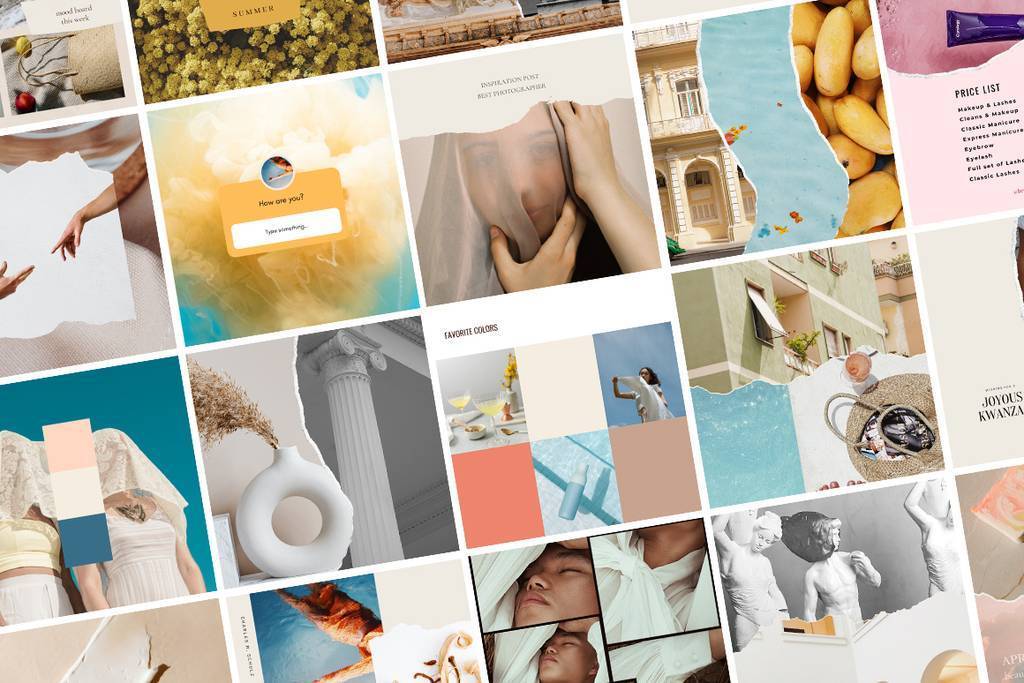
Осенью прошлого года понятие «Единый стиль» потерпело фиаско в сториз одного блогера. Девушка выкладывала скрины аккаунтов и предлагала подписчикам ответить на вопрос «Есть ли у аккаунта единый стиль»? Аккаунты с единым стилем получили ответы 50 на 50. Забавно другое: аккаунты владельцев, не думающие об едином стиле, но учавствующие в этом эксперименте, получили такие же ответы (50\50). В чем секрет? Их спасло чувство стиля и главный парадокс инста-мира, о котором почему-то многие умалчивают:
Фотографии ВМЕСТЕ смотрятся намного круче, чем по отдельности.
Помните теорию чирлидерш из сериала «Как я встретил вашу маму»?
В теории говорится, что каждая девушка в определенной группе, воспринимается симпатичнее, чем по отдельности, без группы.
С фотографиями человека, обладающего вкусом и прикладывающим минимальные усилия для обработки, происходит тот самый эффект чирлидерш.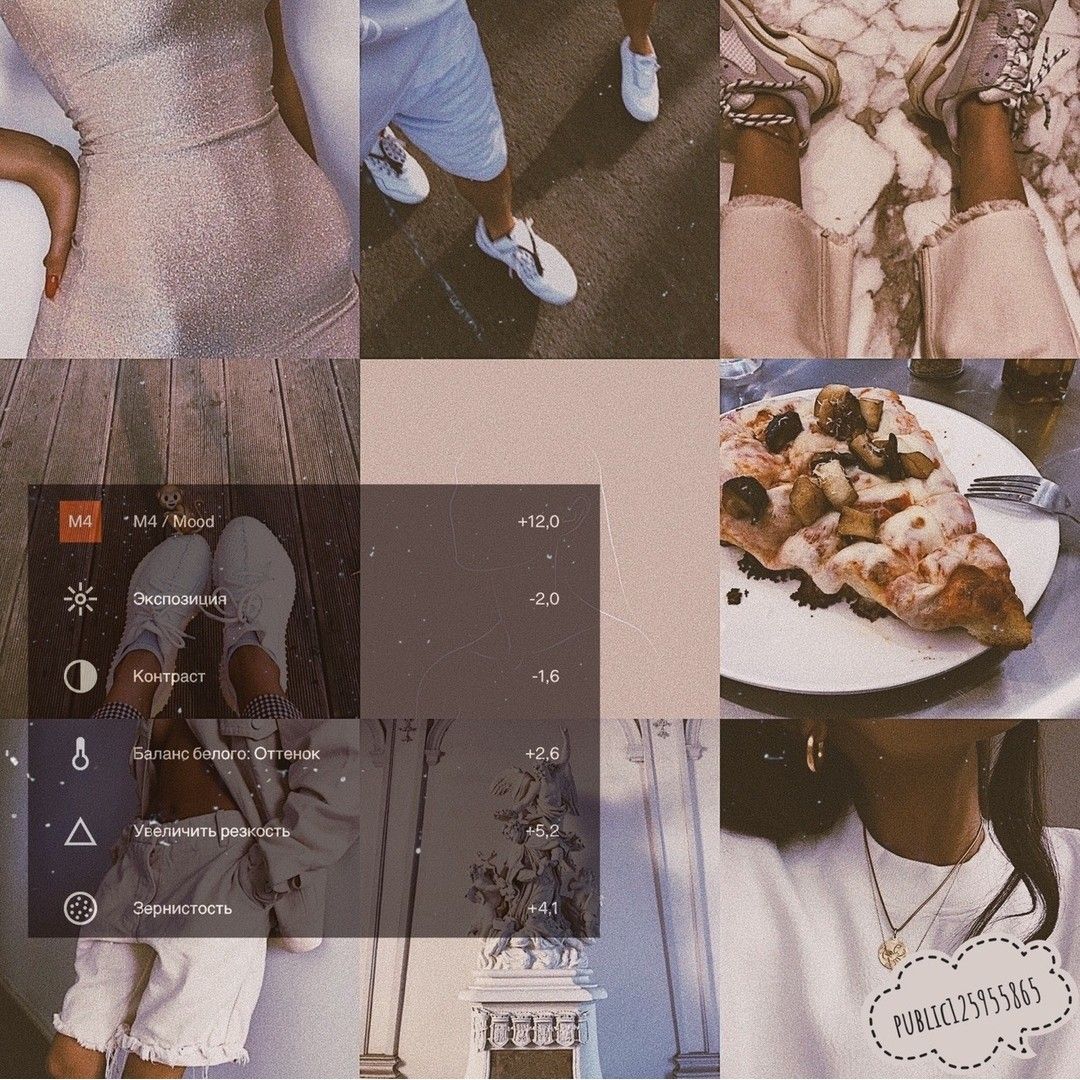
Представим, что фотографии – это аллегорические чирлидерши, а наша задача – подобрать им классную спортивную форму, которая еще больше украсит их. Наверняка, вы слышали правило всех инста див «фото только при дневном свете?».
А теперь представьте аккаунт, состоящий полностью из ночных фотографий? В голове картинка получилась интересная, согласитесь?
Эффект чирлидерш во всем своём проявлении.
Про «одежду» для фотографий
Забудьте стереотип «один фильтр на все фотографии» и никогда его не вспоминайте. Найдите или подберите несколько фильтров/пресетов, которые вам нравятся и комбинируйте их в своей ленте. Меняйте. Как одежду.
Сезоны
Мы меняем верхнюю одежду с каждой сменой сезона: летом шорты, осенью ветровка, зимой пуховик. Фильтры и пресеты — это одежда наших чирлидеш, которая должна меняться вместе с сезонами, температурой и локациями.
Многие, сами того не осознавая, выкладывают фото, сделанные в одних и тех же местах (дом, работа, парки города, кафе и рестораны, предметная съемка опять же дома). Так почему бы для каждого из этих мест не подобрать одежду?
При выборе доверять себе. Вы же не прибегайте к помощи стилиста, находясь в примерочной? Тут тоже самое. Доверяйте себе и своему выбору. (но при выборе фильтра всегда сбавляйте его мощность, используя ползунок — есть почти в каждом приложении для обработки)
Аксессуары для чирлидерш
Два слова о каждом аксессуаре и советы по применению:
Экспозиция
Количества света.
Нужна, чтобы сделать фото либо светлее, либо темнее.
Сфотографировали городской пейзаж в вечернее время?
Сделайте фото темнее, чтобы увеличить акцент на искусственном освещении города (фонари, свет из окон).
На дневных фотографиях лучше повышать экспозицию.
Контраст
Различие участков света на фотографии.
Ползунок правее – и вот уже силуэт человека лучше читается на фоне море (например).
Контраст делят на нескольких типов, но это уже совсем другая история. Используйте его, если на фотографии два отличающихся по природе предмета (человек\пейзаж, книга на столе, еда в тарелке).
Крупные планы не контрастируем.
Резкость
Позволяет улучшить качество фотографии, независимо оттого, где и как она сделана, делает ее «чотче».
Лучше использовать, чем не использовать.
Но не трогаем на фотографиях с размытым фотом или с дефокусом.
Секретный секрет: на фото с повышенной резкостью фигура человека кажется намного стройнее.
Баланс белого
В каждом цвете на фото присутствует белый. Даже у красной кофты есть белый цвет.
Ползунком мы регулируем количество белого в других цветах на фото. Звучит, как бред, но наглядно намного понятнее.
Прозрачность
Ползунок вправо и плохо заметные детали на фото (тени, складочки, ямочки) появляются как на ладони.
На фотографиях с людьми лучше использовать в меру, а вот фото природы или архитектуры лучше показать с мельчайшими деталями.
Насыщенность
Не нуждается в объяснении.
Маленькое замечание — слишком насыщенные чирлидерши кажутся обычно ненастоящими, не естественными, «сделанными».
Виньетка
Возможность либо затемнить, либо сделать светлее края на фотографии, не затрагивая при этом центральный объект.
Маст хев для всех ваших селфи.
Зернистость
Делает фотографию мягче, интереснее, теплее.
Главное — не переборщить. Позволяет скрыть некоторые дефекты.
Зернистость сделает чирлидершу естественнее, если до этого она была хорошенько отретуширована.
Обесцвеченность
Сама за себя говорит, чем занимается.
Хорошо проявляет себя на фотографиях со слишком жесткими солнечными лучами. Привет, пляжные фото, фото с огорода, со сборки урожая, ягод и грибов. Если такие, конечно же, имеют место быть в инстаграм.
Понимая, как работают эти инструменты, применяя их с выбранными заранее фильтрами или пресетами, можно создать красивую гармоничную ленту.
Обрабатывая фотографии, которые будут появляться в вашей ленте, следите за цветами. Цвета должны повторяться.
Например: 2 фотографии с голубым небом, 3 фотографии с белым, 1 фотография с белым и немного голубого чередуются в ленте с примером, тёплый коричный на зданиях через один кадр, матовый зелёный на двух фотографиях, расположенных недалеко друг от друга.
Подборка оформлена из фотографий предоставленных Алексеем Ткачуком для эксперимента по построению единой ленты из «абы-чего».
Три золотых правила обработки
1. Нет одному фильтру\пресету на всех фотографиях, лучше комбинировать несколько.
2. Меняем фильтры с сезонностью\сменой локаций. Забываем про те, которыми активно пользовались летом, убираем на верхнюю полку к летним вещам,подбираем другие, тёплые.
3. Сначала выбираем фильтр(одежда), потом выравниваем настройки (аксессуары)
По каким признакам выбирать чирлидершу, чтобы зачислить в команду?
1. Пропорции
Существует мнение, что если объект или то, на чем мы хотим сделать акцент, разместить на фото не в центре, а вот в этой части, он заиграет новыми красками и смотреться будет по-другому.
Миллионы качественных фотографий, гуляющих по интернету, доказывают это. НО, нельзя всегда заводить себя в рамки и делать только так, как якобы «правильно». Многие творцы специально выходили за рамки, чтобы создать настоящий шедевр.
НО, нельзя всегда заводить себя в рамки и делать только так, как якобы «правильно». Многие творцы специально выходили за рамки, чтобы создать настоящий шедевр.
В любом случае, сетку лучше использовать, чем не использовать.
Со временем ее использования, глаз сам научиться разделять кадр на части, чтобы лучше понимать, где и что должно быть размещено или как разместить так, чтобы было гармоничнее.
Поэтому набивайте глаз, а потом-отключайте, если уж очень раздражает)
2. Эмоция
Чирлидерша должна вызывать эмоцию. Какую – решаете вы. Это может быть ваша эмоция (улыбка, радость, грусть — включайте актеров).
Эмоция от пейзажа: можно сфотографировать море с акцентом легкой грусти, а можно передать радость долгожданного отпуска.
3. История
История
Самое, пожалуй, сложное. И самое труднообъяснимое. Если коротко – история — это то, что рождается за эмоцией на фотографии.
Обычное фото архитектуры или пейзажа не несет истории, а вот банальный стаканчик кофе уже придает что-то такое, на чем хочется остановить взгляд.
Именно поэтому так много фотографий, повторяющих друг друга. Люди видят историю. История их цепляет. Они хотят ее передать. Пытаются. Так рождаются копии и сотни одинаковых фоток, которые потом становятся главным объектом шуток (ноги на фоне моря, ступни в осенних листьях, фото стаканчика старбакс с именем и рукой).
Но, как показывает инстаграм-практика, даже копия фотографии с историей привлекательнее, чем фото без истории (снова привет создателям проекта «Follow me»).
Придумывайте свои истории. Добавляйте к архитектуре руки, билеты, людей, что-то необычное и рождайте новое.
4. Акценты
Каждую чирлидершу вы сделали (сфоткали), потому что она чем-то зацепила. Расставляйте в пост-обработке акценты именно на том, что зацепило. Девушки точно поймут: выбирайте одежду так, чтобы подчеркнуть достоинства и скрыть недостатки.
Сравните
Слово «Поиск» — акцент на фото, который нужно подчеркнуть. В оригинале слишком много «пола». Немного обрезаем в любом редакторе и ощущаем разницу.
Планируйте вашу ленту заранее, чтобы контролировать гармоничность.
Мы говорим не одной классной фотографии, а о целой группе — об аккаунте. Поэтому планирование для желающий иметь гармоничную ленту, по приоритетности должно встать на второй план, сразу после обработки.
Для этого сейчас не нужно делать дополнительный закрытый аккаунт, достаточно просто скачать бесплатное приложение PREVIEW. Ссылка для iOS | Ссылка для Android
Обработайте фото по принципам, описанным выше, залейте их в приложение, меняйте местами, выбирайте лучшие попадания, комбинируйте, и выбирайте последовательность, в какой чирлидерши будут покорять инста-сцену.
Базовые принципы обработки всегда дополняются веяниями инста-моды. Задают эту моду самые «жирные» лидеры мнений в инстаграме. Пока их два @alexandramitroshona и @pp.tysya. Именно после них тысячи фотографии в инстаграме покрылись пылинками и потёртостями.
Именно после них у каждого уважающего себя блогера есть коллаж с фотографиями глаз, шеи, губы. Именно после них многие устроили фотосет в стенах московского метрополитена.
Их аккаунты — отличный пример гармоничной ленты без явного единого стиля.
Или с единым?)
Грустно другое
Многие так заботятся об едином стиле на фото, что забывают об узнаваемости своего визуала (и третий привет создателям проекта «Follow me »)
УЗНАВАЕМОМУ визуалу невозможно научить, его можно только создать.
Поэтому, пока будете применять на практике вышеописанные советы, не забывайте фантазировать и искать что-то своё (да-да, и тут не обойтись без банальной фразы «экспериментируйте и ищите себя»), если стоит задача сделать визуальный контент узнаваемым.
Если такой задачи нет — делайте просто,но со стилем и будет вам счастье.
Лучший блог про Instagram в социальных сетях. Подписался на свежие статьи?
Telegram-канал
Группа Вконтакте
Страница в Facebook
Youtube-канал
Как редактировать фото в Инстаграме
Наверное, многие люди, просматривая свою ленту Instagram, задавались вопросом: как некоторые умудряются делать такие красивые фотографии только с помощью смартфона и бесплатного приложения?
Будь то аппетитные фотографии, опубликованные продуктовыми брендами, или милые фотографии обнимающихся звезд Instagram, есть чему позавидовать.
Когда дело доходит до публикации в Instagram качество фото – это все. И если делать прекрасные фотографии и искусно редактировать их, вероятность набрать тысячи подписчиков будет более чем реальной.
Как бесплатно набрать живых подписчиков в Инстаграм: 5 идей
Есть хорошие новости: редактирование фото в Instagram не занимает много времени, и не требует использования дорогой камеры или специального программного обеспечения. Нужно всего лишь делать красивые фотографии и изучить, какие фильтры лучше всего подходят для разных типов фотографий – и все это в рамках приложения Instagram.
Реклама в Инстаграм. Как настроить и запустить рекламу в Инстаграм через Фейсбук
В этой статье рассказано, как редактировать фото в Инстаграме и как превратить обычные фотографии – как верхнее фото перуанской пустыни – в намного более привлекательные, как то, которое ниже:
Как редактировать фото в Инстаграме: пошаговое руководство
Прежде всего, никакое редактирование не исправит плохо снятую фотографию. Когда дело касается публикации чего-то потрясающего в Instagram, качество играет самую важную роль.
1. Начать с хорошей фотографии
Фотография должна хорошо выглядеть еще до редактирования ее в приложении.
Не обязательно быть фотографом, чтобы делать качественные фото для Instagram. Все, что действительно нужно – смартфон и готовность изучить ключевые советы по его использованию.
В интернете есть много руководств для тех, кто хочет научиться фотографировать как профессионал. Они могут рассказать, как выстроить в линию свои снимки, используя правило третей, найти перспективу, использовать симметрию, и многое другое.
2. Загрузить фотографию в Instagram
Теперь, когда есть фотография, с которой можно работать, пора загрузить ее в приложение Instagram. Чтобы сделать это, нужно открыть приложение и кликнуть по знаку “плюс” в нижней центральной части экрана.
Затем выбрать фотографию, которую хочется отредактировать, из своего фотоальбома. По умолчанию это будут “Все фотографии”, но можно нажать на стрелку рядом с “Все фотографии” вверху экрана, чтобы открыть конкретный альбом, если фотография находится именно там.
Совет профессионала: Instagram по умолчанию обрежет фотографию в форме квадрата, но если хочется вернуть его оригинальную ширину, нужно нажимать значок “Растянуть” (две стрелки, направленные в разные стороны) в нижнем левом углу фотографии, как только ее выбрали.
Нажать “Дальше”, чтобы начать редактировать фотографию.
3. Выбрать фильтр
Теперь это становится интересным. Первая вещь, которую нужно сделать в режиме редактирования в приложении Instagram – выбрать фильтр. Можно кликать на каждый фильтр по очереди и запоминать те, которые понравятся. Затем переключаться туда-сюда между самыми лучшими, пока выбор не остановится на одном из них.
Можно использовать фильтр просто потому, что это хорошо выглядит, но иногда полезно поэкспериментировать с каждым и понять его определенную цель. У всех фильтров есть своя собственная индивидуальность и оттенки, которые значительно изменяет фотографию – не только ее вид, но и ощущение от нее. Вот наглядный пример:
Самые популярные фильтры в Инстаграм
- Lark: уменьшает насыщенность красного, подчеркивает синий и зеленый, таким образом делая фото ярче. Отлично подходит для пейзажей.
- Moon: черно-белый фильтр с интенсивными тенями, придающий фотографиям яркий, старинный взгляд.
- Crema: обесцвечивает, придает фотографиям кремовый, винтажный вид.
- Valencia: делает цвета теплее, придает ему несколько старинный вид, не смывая цвет полностью.
- X Pro II: высококонтрастный фильтр, который подчеркивает цвета и добавляет края виньетки, придавая фотографии более драматический эффект.
- Lo-Fi: добавляет высокую насыщенность цветов и сильные тени. Хорошо подходит для фотографий еды.
- Hefe: придает фотографии винтажный вид с более темной границей, и желтый оттенок делает пейзажи более впечатляющими и потусторонними.
У каждого человека есть любимые фильтры, но нужно продолжать экспериментировать и узнавать о собственных предпочтениях фильтра для каждого типа фотографий: пейзажей, крупных планов, портретов и других.
Совет профессионала: В начале изучения своих фильтровых предпочтений можно изменить порядок фильтров и даже скрыть тех, которые не используются. Чтобы сделать любую из этих вещей, нужно прокрутить фильтры направо до самого конца и кликнуть по “Управлению”.
Чтобы изменить порядок фильтров, нужно просто удерживать палец на трех серых полосках с правой стороны фильтра, который нужно переместить, и тянуть его.
Чтобы скрыть фильтры, которые не используются, нужно убрать галочку в круге справа от фильтра.
4. Настроить освещение
Люди, которые когда-либо редактировали фотографии в Instagram, вероятно, уже использовали эту функцию, даже если не знали, как она называется. Эта функция делает фотографии ярче и выделяет мелкие детали.
Как только фильтр выбран, нужно нажать на значок солнца над фотографией:
Затем использовать ползунок, чтобы корректировать контраст и насыщенность фотографии. Нажать, “Готово”, когда будет выбран лучший вариант, и вернуться на страницу фильтров.
5. Использовать простые инструменты редактирования
Открыть инструменты редактирования можно с помощью надписи “изменить” под фотографией с правой стороны.
Здесь можно настроить многие параметры, включая выравнивание, яркость, контраст, детали, тепло, насыщенность, выгорание, тени и резкость. Можно просто использовать каждую настройку по очереди, пока не получится наилучший результат.
Чтобы скорректировать каждый из этих параметров, нужно щелкнуть по значку в нижней части экрана, использовать слайдер, чтобы найти самую подходящую точку, и нажать “Готово”, когда все будет закончено. Чтобы отменить изменения при перетаскивании ползунка, нужно нажать “Отмена”, и настройки не сохранятся.
Как только все изменения внесены, нажать “Далее” в верхнем правом углу экрана.
6. При загрузке альбома редактировать каждую фотографию отдельно
Если использовать удобную новую функцию Instagram, которая позволяет загружать до 10 фотографий в один альбом, нужно помнить о причуде, которая может произойти, если начать редактировать фотографии.
Допустим, человек хочет опубликовать не одну, не две, а сразу три фотографии своей любимой кошки. Можно загрузить одну как обычно, а затем нажать значок альбома, чтобы выбрать несколько фотографий сразу:
Выбрать нужные фотографии, затем нажать “Далее”:
Можно начать выбирать фильтр и редактировать, но не стоит торопиться, потому что если выбрать фильтр из меню ниже, он будет применен ко всем фотографиям.
Нужно нажать значок Venn-диаграммы в углу каждой фотографии, чтобы отредактировать ее индивидуально.
Оттуда можно выбрать фильтр и отредактировать отдельные фотографии, используя инструменты, описанные выше.
Когда с редактированием одной фотографии закончено, нужно нажать “Готово”, и можно будет выбрать следующую фотографию из альбома.
7. Опубликовать фотографию немедленно или сохранить ее для публикации позже
На данном этапе есть два варианта.
Лучшее время для публикаций в Инстаграм
Вариант 1: Опубликовать фотографию немедленно
Если человек готов опубликовать свою фотографию в тот же момент, нужно сделать это, добавить описание, геотег, отметить каких-либо пользователей Instagram и кликнуть “Поделиться”.
Опция 2: Сохранить ее, чтобы опубликовать позже
Если человек не готов опубликовать фото сейчас, но хочет в дальнейшем отправить его при необходимости, тогда можно сохранить фотографию со всеми изменениями благодаря небольшой уловке.
Чтобы использовать Instagram в качестве обычного фоторедактора, все, что нужно сделать – опубликовать фотографию, когда телефон находится в режиме полета.
Во-первых, нужно убедиться, что в параметрах настройки включено “Сохранять оригинал фотографии”.
Затем включить режим полета:
Для устройства на базе Android: Смахнуть вниз от верхней части экрана. Затем листать справа налево, пока не появятся “Параметры настройки”, а там выбрать “Режим полета”, чтобы включить его.
Для iPhone/iPad: Смахнуть от нижней части экрана и щелкнуть по значку самолета. Или перейти в “Параметры настройки”, затем “Wi-Fi”, и включить “Режим полета”.
Затем вернуться к экрану редактирования и нажать кнопку “Поделиться”. Появится сообщение об ошибке, и фотография будет сохранена автоматически в фотогалерее телефона.
Совет профессионала: Чтобы заранее отредактировать много фотографий и позже опубликовать их без особых усилий, организовать отредактированные фотографии можно, добавив в папку “Избранное” на iPhone.
Чтобы добавить фотографию к “Избранному”, нужно нажать “сердце” на фотография. Вот как это работает: при просмотре фотографий путем прокрутки, кликнуть значок сердца у основания экрана.
Фотография будет добавлена к альбому под названием “Избранное” в папках iPhone, к которым легко получить доступ в любое время.
Так как Instagram не позволяет откладывать посты заранее, это отличное место для хранения отредактированных фотографий, которые можно будет загрузить, когда понадобится.
Тренды обработки фото в Instagram: советы блогеров и лучшие приложения
Автор Юлия Вахонина
22 августа 2018
Число пользователей в Instagram в июне 2018 года достигло отметки в миллиард человек. Pink совместно с популярными блогерами рассказывает, как сейчас модно снимать и обрабатывать фотографии в этой социальной сети.
Instagram, пожалуй, одна из самых быстро развивающихся платформ. Каждые пару месяцев разработчики вводят новые алгоритмы и функции. Например, из последнего — свое телевидение IGTV, анимированные наклейки для Stories и стикер «вопрос/ответ». Огромное количество пользователей и высокий темп развития, безусловно, влияют и на скорость сменяемости трендов внутри экосистемы Instagram.
Еще недавно блогеры и бренды ломали голову в поисках своего отличительного стиля в обработке и концепции постинга фотографий, а уже сейчас они отказываются от четкой визуальной стратегии.
Дарья Костромитина, 233 тысячи подписчиков
Настроение
«Я за живые фотографии и реальные эмоции. Постановочные и ломаные позы уже не модны. Такие фото не получают отклика аудитории. Главный секрет хорошего кадра — удачный момент и яркая искренняя эмоция».
Фон
«Люблю, когда на фоне присутствуют здания, кафе или то, что присуще конкретно этой локации или конкретной стране, где сделано фото. Так фотографии получаются более атмосферными. Они удерживают внимание — их хочется детально рассмотреть и добавить в "Сохраненное"».
Динамика
«Еще один секрет популярных снимков — динамичность. Статичные постановочные кадры уже никого не удивляют. Людям нравится наблюдать за жизнью. Кстати, поэтому и Stories сейчас становятся значительно популярнее».
Обработка
«Ненатуральная обработка — с выбеленным фоном и розово-голубыми оттенками — совсем не актуальна. Когда-то все эти приемы были очень модными, поэтому появилось множество профилей как под копирку: с ненатуральным цветом воды, неба, кожи и так далее. Эта схожесть, конечно, только отталкивает аудиторию. Поэтому сейчас в тренде максимально естественная обработка и уникальный почерк. Кстати, некогда популярные раскладки сейчас уже тоже никого не удивляют. Исключение из правил — если они выглядят как произведение искусства».
Любимые приложения
«VSCO и Lightroom».
София Дозорец, креативный продюсер и блогер, 37 тысяч подписчиков
Настроение
«От "подготовленных" фотографий все уже очень устали. Основной залог успешных фото, как и всего, что мы делаем в жизни, — тебе должно это по-настоящему нравиться. До тех пор пока ты пытаешься подстроить свой взгляд под какие-то не свои рамки, вряд ли может получиться что-то долгоиграющее».
Фон
«На мой взгляд, здесь нет универсальной формулы. Локации, фон, цвет и свет — это все то, что должно отзываться у вас внутри. Причем в формате "здесь и сейчас". Скажем, сейчас мне нравятся кадры с ярким полуденным солнцем, тенями от деревьев и старинные фасады, а через две недели, когда в Москву придет осень, мне будет хотеться дождливых окон, приглушенных спокойных тонов и мягкого свежего утреннего света. Совершенно другая картинка, а разница всего в две недели».
Обработка
«Если в двух словах, то все мои фото можно разбить на три-четыре основных цвета, которых я придерживаюсь. Эти цвета время от времени меняются, и я сама не всегда успеваю замечать, что вместо бежево-песочно-голубого у меня становится серо-зеленый.
Я всегда выбираю натуральные и немного приглушенные оттенки, ограничений по самим цветам нет. Главное — не злоупотреблять настройками "на максимум", во всем хороша мера».
Любимые приложения
«VSCO и Snapseed — два моих абсолютных фаворита. Имеют все необходимые инструменты для быстрой и качественной работы с изображениями. Ими пользуюсь уже несколько лет точно. Раньше периодически прибегала к помощи Lightroom, но теперь, после обновления VSCO, где появился очень качественный инструмент HSL для работы с отдельными цветами, ничего другого не нужно. А в VSCO+ (платная версия) огромное количество фильтров, при грамотной работе с которыми можно добиться совершенно нереальных картинок».
Три самых модных сейчас приложения для обработки
HUJI
Мода на 90-е добралась и до обработки фотографий в Instagram. Модели Белла Хадид, Эмили Ратаковски и блогеры с многомиллионной аудиторией создают эффект пленочной съемки на мыльницу именно с помощью этого приложения. Программа не только делает снимки более контрастными и добавляет легкого размытия по бокам, но и украшает кадры случайными эффектами — пленочным шумом и засветами.
PLOT
Корейское приложение, которое помогает создать максимально реалистичный эффект полароид-кадра. Происходит это благодаря детально нарисованным рамкам в стиле моментальных снимков и затемненной обработке самой фотографии.
Afterlight
Несмотря на то что это приложение не самое новое, оно до сих пор остается очень актуальным. Здесь можно самостоятельно добавить шум или засветы в пленочном стиле и отрегулировать их мощность. А также есть особенно актуальные сейчас фильтры в стиле 3D.
Обработка фото в Instagram с огоньками и эффектом плёнки
Здесь про тепло среди зимы и праздничное настроение фото. Город к декабрю постепенно преображается, витрины и вывески мигают огоньками, под слоем снега Чита кажется очень уютной и чистой. За большими окнами кофеен парочки и компании согреваются горячим кофе и душевными разговорами. Представили? Давайте перенесём часть праздничного духа и уюта в Instagram.
На звание гуру не претендую, но за время ведения блога я перепробовала столько приложений и видов обработки, что держать в себе больше не могу, делюсь с вами. Много приложений не понадобится, и иногда достаточно всего пары минут для создания небольшого волшебства. А в финале ищите приложение, которым я заменила все остальные.
Пишу с позиции владельца смартфона на Android, но полезной информация будет и обладателям «яблок». Причём, если для личного профиля подбор фото не столь важен, то для коммерческих визуальный ряд часто играет большую роль.
Общие правила съёмки
– Старайтесь снимать при дневном свете — это сделает фото более ясным и чётким, поможет более точно передать цвета и оттенки.
– Обязательно протирайте объектив телефона мягкой салфеткой, вам же не нужны замыленные размытые фото? Качественный исходник обрабатывать гораздо легче и быстрее.
– Если вы не понимаете, под каким углом снимать и как строить кадр, зайдите на Pinterest (сайт или приложение, как вам удобнее), выберите понравившуюся фотографию и попробуйте повторить её композицию. Отмечайте ракурсы и сочетания цветов. Со временем этот опыт выстроится в отлаженную систему.
– Если сфотографировать нужно вас, и вы каким-то чудом уговорили на это парня или подругу, но в таланте фотографа не уверены, попробуйте тот же принцип, что и в третьем пункте. И не психуйте!
– Фотографируйте больше. Даже если вам не нужна вся эта обработка, и вы заглянули сюда из любопытства, взгляд через объектив может открыть красоту в совершенно обыденных вещах.
Тёплые оттенки и мягкие приглушённые цвета
Есть множество приложений с фильтрами, и самое известное – VSCO. Кроме фильтров, здесь есть удобная функция, чтобы выровнять перспективу, если вы неудачно выбрали ракурс. Сейчас программа работает по платной подписке, но и среди базовых фильтров есть из чего выбрать. Навскидку для тёплых фото подойдут M5, C5, C7, C8, HB2. Регулируйте интенсивность и температуру, добавьте немного зернистости, но не переборщите. И не забудьте про функцию «обесцветить», она сделает цвета мягче, а фото в целом – менее контрастным.
А последний вариант – от моего любимчика, об этом приложении расскажу дальше.
Зернистость, засветы и пылинки, как на старых фото
Как на плёночных фотоаппаратах, помните? Для Apple это есть в приложении Afterlight, на Android я пользовалась Nebi. И там, и там можно регулировать интенсивность наложения, пока не добьётесь нужного результата. Если хотите придать ещё больше олдскульности, установите полароидные рамки с потёртостями, их полно в Polaroid Fx.
А вот для примера фото после Nebi:
В AppStore для этого есть ещё Huji. Приложение доступно только в AppStore, но на Android есть отличный аналог. В 95% случаев я пользуюсь только им. О нём чуть позже.
Изменение цвета или общей цветовой гаммы
Для этого отлично подойдёт Lightroom CC. С помощью него я корректирую отдельные цвета или использую пресеты. Это цветовые настройки, которые можно скачать на телефон и применить к любой вашей фотографии.
В сети полно подробных инструкций, как пользоваться приложением. Единственное дополнение от меня: если телефон может снимать в raw-формате, используйте это, пресеты именно на raw ложатся хорошо.
Устранение несовершенств и проработка деталей
Adobe Photoshop Fix поможет высветлить или затемнить отдельные участки фото, убрать пересвет или сделать акцент на каких-то деталях, покрутив сглаживание и резкость. А ещё – с помощью пластики подправить неудачную позу, сузить талию или убрать несовершенства кожи. Не увлекайтесь, это на крайний случай.
Блики и размытые огоньки – боке
Если вам кажется, что фото недостаточно праздничное, а душа просит чего-то эдакого, загляните в PicsArt. Стикеры по запросам light или bokeh могут добавить ещё толику очарования. Применяем смешивание (чаще — экран или наложение) и вуаля!
Идеальное приложение
Вот и настал черёд Kuji, который я использую практически всегда. И чаще всего — только его. Он очень похож на Huji, но доступен для системы Android. Там десятки фильтров, бликов и засветов, пылинок и настроек для коррекции фото. Можно сделать чёткое фото или слегка припылённое, с эффектом плёнки, а самые удачные настройки добавить в шаблоны и обрабатывать фото в один клик.
Эти рекомендации не панацея, просто мой личный опыт, который, я надеюсь, будет полезным. А в комментариях вы можете поделиться своими находками и любимыми приложениями.
Яна ЕремеевскаяКак редактировать несколько фотографий в одном посте в Instagram, потому что эта функция, похожая на галерею, экономит массу времени
22 февраля 2017 года Instagram объявил об обновлении, которое может изменить правила игры для приложения. Благодаря новой функции, похожей на галерею, пользователи теперь могут включать несколько фотографий и видео в публикацию — и редактировать их все одновременно! Хотите узнать, как отредактировать несколько фотографий в одном посте в Instagram и сэкономить кучу времени? Поскольку в одном посте в Instagram разрешено размещать до 10 изображений и видео, редактирование каждого изображения по отдельности может быть проблемой.К счастью, это обновление позволяет применять один и тот же фильтр ко всем фотографиям одним махом.
Изображения или видео, которые вы загружаете в Instagram, будут упорядочены в формате слайд-шоу, что позволит как никогда легко рассказать полную историю в одном посте. И если вы найдете настройку, которая вам нравится для ваших изображений, применение ее ко всем фотографиям, содержащимся в вашей публикации с несколькими изображениями, может сделать просмотр более связным и плавным. Самое приятное то, что это буквально займет меньше минуты, если вы знаете, какие фильтры вам нравятся.
Благодаря этой захватывающей новой функции пользователям больше не нужно полагаться на приложение Layout для создания коллажа или функцию эфемерных историй для публикации группы воспоминаний, которые исчезнут через 24 часа. Посты галерейного типа (которые технически не называются , называемыми «галереями» — хотя функционально это более или менее то, чем они являются) будут отображаться в основной ленте ваших подписчиков в Instagram, что обозначается несколькими точками под обложкой сообщения. . Эти точки сообщают вам, что есть еще что посмотреть, если провести пальцем вправо или влево.
Чтобы создать собственную публикацию с несколькими изображениями, убедитесь, что у вас установлена последняя версия приложения для обмена фотографиями. Откройте Instagram и нажмите кнопку загрузки (то есть маленький знак «плюс»), чтобы перейти к фотопленке. Вы должны увидеть новый значок рядом с опцией Boomerang с надписью «выбрать несколько» с двумя квадратами, наложенными друг на друга — оттуда вы просто нажимаете кнопку, чтобы начать создавать свой собственный пост в стиле галереи. После того, как вы выбрали свои фотографии, вот как легко отредактировать несколько фотографий, которыми вы планируете поделиться в одном посте в Instagram:
1
Выбрать несколько изображений и видео
Bustle
Коснитесь фото и видео из вашей библиотеки, которые вы хотите опубликовать все вместе в Instagram.В углах изображений появятся цифры, обозначающие их размещение в слайд-шоу Галереи. Этот порядок можно изменить в процессе редактирования — так что пока не нужно париться! Всего один шаг за раз.
2
Установите фильтры для ваших изображений
Суета
Когда вы закончите выбирать нужные изображения, нажмите «Далее» в правом верхнем углу, чтобы начать процесс редактирования. Instagram отобразит все выбранные фотографии и варианты фильтров под ними.Коснитесь всех фотографий, которые хотите отредактировать, затем выберите фильтр — он будет автоматически применен ко всем выбранным вами фотографиям. Чтобы отредактировать изображение или видео по отдельности, просто выберите только это фото, а затем нужный фильтр.
3
Изменить порядок ваших фотографий
Суета
Теперь эта часть веселая. Чтобы изменить порядок просмотра изображений или переключить повествование, нажмите на фотографию и перетащите ее в нужное место в порядке просмотра.Фотография обложки, которая появляется в ленте, будет первым изображением или видео, которым вы поделитесь.
Чтобы удалить изображение в процессе редактирования, нажмите и удерживайте фотографию и перетащите ее на значок корзины в верхней части экрана. Хотя обратите внимание, что после того, как вы фактически опубликовали коллекцию изображений в стиле слайд-шоу, вы больше не сможете удалять из нее отдельные элементы или фотографии. Вместо этого вам, возможно, придется полностью удалить публикацию в Instagram с несколькими фотографиями и просто начать заново.
Когда вы будете удовлетворены выбором фильтров и последовательностью сообщений, нажмите «Далее», чтобы внести последние штрихи в свое сообщение.
4
Установите теги и опубликуйте свою галерею!
Для каждого сообщения с несколькими изображениями допускается только одна подпись, которая будет применяться ко всему сообщению; то же самое относится и к тегам местоположения. Надеюсь, все ваши фотографии были сделаны в одном и том же месте! Если один из ваших друзей появляется только на одной из, скажем, пяти фотографий, вы можете просто пометить его на этой отдельной фотографии — их не обязательно отмечать на каждой фотографии.
После того, как вы заполните соответствующую информацию, нажмите «Опубликовать», и ваш пост с несколькими фотографиями появится в основной ленте. Удачного программирования!
Как использовать фильтры для улучшения фотографий в Instagram
Если вы хотите получить максимальную отдачу от Instagram, стоит улучшить свои фотографии с помощью небольшой технической магии, прежде чем публиковать их. Серьезные фотографы делают это, используя цифровые инструменты для настройки всего, от цветового баланса до резкости и насыщенности.
Для всех остальных приложение Instagram включает в себя простые в использовании фильтры и инструменты редактирования, которые могут сделать ваши фотографии и видео более привлекательными.
Использование инструментов редактирования Instagram, шаг за шагом
Рассмотрим это фото, которое я сделал в муниципальном парке в Остине. Возможно, неплохо, но что, если бы я мог повысить визуальную привлекательность, прежде чем делиться этим в Instagram? Вот как это сделать.
Сначала загрузите фотографию в приложение Instagram с помощью кнопки + на главном экране. Затем выберите нужное изображение из библиотеки фотографий вашего телефона и нажмите «Далее». (Вы можете использовать встроенную камеру Instagram, чтобы сделать снимок, но обычно проще использовать приложение камеры вашего телефона, чтобы вы могли сделать столько снимков, сколько необходимо для получения наилучших результатов.)
Хотя Instagram по умолчанию делает фотографии квадратными, вы также можете использовать кнопку <> в правом нижнем углу, чтобы изменить размер фотографии до ее исходных размеров.
Если вы остаетесь с квадратным форматом, прикоснитесь кончиком пальца к фотографии, чтобы переместить ее и получить именно то кадрирование, которое вам нужно; появившиеся линии сетки помогут сбалансировать визуальную композицию. (Не случайно сетка имеет размер 3x3; она помогает вам следовать классическому «правилу третей».»)
Как только вы нажмете «Далее», приложение перенесет вас на экран фильтра. Когда вы нажимаете на любую миниатюру фильтра внизу — например, фильтр «Кларендон» здесь — приложение немедленно применяет этот фильтр к вашему изображению. (Этот процесс работает так же, если вы публикуете видео.)
Вид сетки
- Нажмите на фильтр дважды, чтобы изменить его интенсивность.
- Изменение интенсивности изображения может иметь значение.
- Вы также можете добавить рамку.
Если вы нажмете на миниатюру фильтра еще раз, Instagram позволит вам уменьшить интенсивность фильтра, чтобы добиться более приглушенного вида.Если вы используете iPhone, вы также можете нажать на маленький квадратный значок, чтобы добавить простую рамку.
Вот несколько других примеров использования фильтров «Amaro», «X-Pro II» и «Lo-Fi». Обратите внимание на диапазон эффектов, с которыми вы можете поэкспериментировать всего за пару минут, играя с различными фильтрами.
Вид сетки
- Фильтр Амаро в Instagram
- Фильтр Instagram X-Pro II
- Фильтр Lo-Fi в Instagram
Прежде чем нажать «Далее», вы также можете нажать «Редактировать» в нижней части экрана, чтобы выполнить другие простые настройки выравнивания, контрастности, яркости, структуры, теплоты, насыщенности, цвета и некоторых других категорий фотографии.Опять же, они используют простые линейные ползунки или кнопки для достижения различных эффектов.
Вид сетки
- Вы также можете нажать «Изменить», чтобы настроить свои фотографии в Instagram.
- Настройте структуру вашей фотографии.
- Уменьшите или увеличьте яркость вашей фотографии
Когда у вас все будет так, как вы хотите, нажмите «Готово», а затем «Далее», чтобы перейти на страницу публикации, где вы можете заполнить детали для своей публикации, такие как заголовок, хэштеги, теги людей, теги местоположения и обмен на другие платформы социальных сетей.
По мере накопления опыта использования фильтров у вас, вероятно, появятся избранные фильтры, к которым вы будете возвращаться снова и снова. Сдвинув полностью вправо на странице фильтра, вы можете выбрать «Управление», чтобы перейти в новое меню, которое позволяет изменить порядок фильтров, используя кнопку с тремя полосами слева и перетащив ее на место. . Вы также можете скрыть фильтры, нажав на галочку. Таким образом, ваши любимые фильтры будут отображаться первыми, и вам не придется пробираться через те, которые вы никогда не используете.
Вид сетки
- Последний «фильтр» позволяет управлять остальными.
- Нажмите на галочку, чтобы скрыть фильтр
- Используйте значок с тремя полосами, чтобы переместить фильтр
Вы также можете сделать это без использования меню.На странице фильтра просто нажмите и удерживайте любую миниатюру фильтра в течение нескольких секунд. Миниатюра станет немного больше, что означает, что она готова к перемещению. Затем вы можете перетащить его влево или вправо, чтобы изменить его место в линейке, или перетащить его вверх в область «Перетащить, чтобы скрыть», которая временно появляется вместо редактируемой фотографии.
Вот окончательные результаты съемки Лукового ручья в Остине.
Авторское фото Onion Creek до (слева) и после (справа) редактирования в Instagram.Опубликованная версия превращает довольно хорошую оригинальную фотографию во что-то более эффектное, когда пользователи просматривают свои ленты Instagram на своих телефонах. Продолжайте экспериментировать с фильтрами, и вы сделаете свои фото и видео в Instagram более привлекательными для своих подписчиков.
Vox Media имеет партнерские отношения. Это не влияет на редакционный контент, хотя Vox Media может получать комиссионные за продукты, приобретенные по партнерским ссылкам. Для получения дополнительной информации см. нашу политику этики .
9 советов по редактированию и размещению фотографий в Instagram на профессиональном уровне
Каждый день пользователи Instagram публикуют миллионы фотографий. Вы определенно не хотите, чтобы ваши подписчики пропустили ваши фотографии среди всех этих других постов. Итак, что же будет привлекать пользователей к вашим постам?
Идеальная картинка.
Но что такое идеальное изображение? Идеальное изображение должно иметь хорошую композицию, освещение, цвета и тона. Вам нужно использовать правильную интенсивность фильтров и эффектов, чтобы получить желаемую картинку.
Не профессиональный фотограф или эксперт по редактированию фотографий? Чувствуете, что понятия не имеете, как и с чего начать редактирование или делать идеальные снимки?
Вам не о чем беспокоиться.
В этом посте мы расскажем о девяти лучших советах и хитростях, как делать идеальные снимки в Instagram. Давайте начнем.
1. Обеспечьте правильное освещениеЕсли вы хотите разместить идеальное фото в своем Instagram, то вам нужно позаботиться о том, чтобы фото было хорошо освещено.Всегда помните, что освещение — это ключ к идеальной фотографии. Независимо от типа фотографии, никакое редактирование или фильтры не могут спасти фотографию с плохим освещением.
По возможности отдавайте предпочтение естественному свету вместо искусственного. Если вы находитесь на улице, раннее утро или поздний вечер — лучшее время для планирования фотосессии. Красивое естественное освещение в это время дня может действительно улучшить ваши фотографии.
Лучана Пинто, архитектор из Рима, использует естественное освещение в своих картинах.На изображении ниже архитектор использует красивый естественный свет, чтобы запечатлеть гостиную. Вы можете проверить его учетную запись для большего вдохновения.
2. Используйте выразительные формы, цвета и линииВаши фотографии в Instagram должны иметь четкие линии, формы и насыщенные цвета, чтобы выделяться на фоне других фотографий. Всегда выбирайте и фокусируйтесь на одном элементе, который будет казаться большим в кадре. Это лучший способ привлечь внимание аудитории к вашим фотографиям.
Попробуйте передать эмоции через свои фотографии. Если вы фотограф-любитель, потребуется некоторое время, чтобы понять, как делать эмоциональные снимки, но продолжайте практиковаться и тренироваться. Даже если вы не являетесь экспертом по редактированию, это поможет вам получить идеальную фотографию в Instagram.
Дирк Баккер, графический дизайнер, является экспертом в изображении геометрических фигур, линий и форм. Изображение ниже идеально отражает геометрические фигуры, линии и формы.
3.Используйте приложения для редактирования, чтобы получить желаемый результатИногда одних только правок в Instagram недостаточно, чтобы получить одну идеальную фотографию, достойную Instagram. Даже если вы не являетесь профессиональным фотографом или специалистом по редактированию, вы можете использовать сторонние приложения и инструменты, чтобы добиться желаемого эффекта на своих снимках.
Эти инструменты могут помочь вам улучшить внешний вид, качество и общее впечатление от изображения. Вы можете попробовать бесплатные приложения, такие как Mendr, Adobe Photoshop Express и т. д. Но вы также можете продолжить поиск нужных инструментов, чтобы выяснить, что лучше всего подходит для вас и что соответствует вашим требованиям.
Приложения для редактирования фотографий могут связать вас с сертифицированными профессионалами, которые сделают все редактирование за вас. Эксперты могут улучшить цвет и освещение, заменить фон вашей фотографии, удалить фотобомбардировщики — вы называете это.
4. Всегда используйте привязку к сеткеПопробуйте удачно выровнять все элементы изображения, чтобы получить идеальный кадр для Instagram. Когда вы включаете функцию сетки, она помогает вам идеально выровнять все элементы изображения. Когда функция сетки включена, она улучшает композицию ваших изображений.
Вы должны очень внимательно наблюдать за перекрывающимися элементами на экране камеры или телефона и найти точную середину изображения. Сделайте снимок, как только вы успешно найдете его центр. Независимо от типа фотографии, функция сетки действительно может усилить общее впечатление от изображения.
Кредит: Зак Дишнер5. Используйте глаза перед линзой
По мнению многих профессиональных фотографов, глаза похожи на объектив вашего фотоаппарата.Их необходимо соответствующим образом обучать. Но, к сожалению, многие люди просто держат камеру и делают снимок, а не глазами.
Вместо того, чтобы делать сотни снимков, чтобы получить один идеальный снимок, просто найдите минутку, чтобы осмотреться. Попробуйте обрамить картинку глазами. Лучше всего, когда вы потратите некоторое время и понаблюдаете, что именно находится перед вами. Это даст вам новые и лучшие идеи композиции для идеального снимка, плюс вы потратите секунду, чтобы насладиться моментом и пейзажем вокруг вас!
6.Сосредоточьтесь на незначительных правкахЧасто люди склонны чрезмерно редактировать свои фотографии. Но они не понимают, что чрезмерное редактирование может сделать вашу фотографию непривлекательной. Когда вы тщательно выполняете основное редактирование, это может значительно улучшить изображение.
Базовое редактирование включает корректировку контраста, теней, теплоты и бликов. Иногда вам может потребоваться отрегулировать яркость или уменьшить насыщенность по краям ваших фотографий. Не забудьте консервативно использовать эти незначительные и основные правки.
Несмотря на то, что это базовые правки, чрезмерное усердие может резко повлиять на качество изображения. Он становится очень непривлекательным и теряет свой естественный вид. Перетащите ползунок, чтобы выбрать нужные изменения и внести коррективы.
Обязательно сравните исходное изображение с отредактированным, чтобы понять, как выглядит текущее.
7. Добавьте эффекты или фильтры по вашему выборуНе волнуйтесь, если вы не являетесь экспертом по редактированию, вам помогут эффекты и фильтры.Вы можете улучшать и улучшать качество своей фотографии, добавляя к ней различные эффекты и фильтры.
Привлеките свою аудиторию, добавляя творческие эффекты и фильтры. Вы можете использовать фильтры для осветления переднего плана и затемнения неба с помощью градиентных фильтров. Кроме того, если вы хотите придать своим фотографиям ретро-вид, вы можете использовать фильтры виньетки.
Вы можете продолжать экспериментировать с различными эффектами и фильтрами, пока не получите желаемый результат. Но помните, что нельзя использовать фильтры на полную мощность.Поэкспериментируйте с настройками фильтра, чтобы найти оптимальный уровень фильтра. Иногда меньше значит больше.
8. Всегда стремитесь к качеству, а не к количествуСосредоточиться на качестве гораздо лучше, чем на количестве. Публикация большого количества действительно плохих фотографий не поможет вам улучшить вашу игру. Вместо этого сосредоточьтесь на качестве изображения, для которого вам действительно нужно быть осторожным с композицией.
И, как уже упоминалось выше, не забывайте о хорошем освещении для ваших снимков.Плохо освещенные и плохо скомпонованные изображения никогда не привлекут внимание вашей аудитории.
9. Практика и практикаСовершенство не достигается за одну ночь. Нужно заниматься изо дня в день. Всегда будьте готовы и не бойтесь запечатлеть новую, захватывающую и привлекательную сцену или место. Чтобы получить наилучшие результаты, вы можете попробовать сфотографировать один и тот же объект с разных ракурсов.
Это означает, что вам нужно попрактиковаться в составлении одного и того же объекта разными возможными способами.И со временем вы сможете делать и публиковать чистые и четкие фотографии с красивыми естественными цветами и оттенками.
Какой твой любимый трюк?Чтобы публиковать идеальные фотографии в Instagram, вам не нужно быть профессиональным фоторедактором или фотографом. Используйте эти советы и приемы, чтобы ваши фотографии выглядели более привлекательными и увлекательными.
Также важно, чтобы маркетологи работали над своими навыками в Instagram и улучшали их. Публикуя идеальное изображение, постарайтесь добавить интерактивные, интересные и привлекательные хэштеги.
Убедитесь, что вы публикуете фотографии с привлекательными подписями, которые могут вызвать разговоры с вашими подписчиками. Вы можете задать вопрос или добавить сильный призыв к действию. Маркетологи, оттачивающие свои навыки в Instagram, помогут их бренду расти.
Дай мне знать, какой из них твой любимый. Есть какие-нибудь советы или хитрости, чтобы публиковать идеальные фотографии в Instagram? Не забудьте поделиться ими в комментариях.
Как редактировать фотографии для Instagram, по мнению 3 инфлюенсеровЭто переполненное море контента. В то время как обычному человеку все равно, увидит ли кто-нибудь, кроме семьи и близких друзей, его фотографии, это совсем другая история для влиятельных лиц в социальных сетях. Если учесть, сколько денег инфлюенсеры могут заработать на спонсируемом контенте, имеет смысл, что их контент должен выделяться.
И один из способов, с помощью которых влиятельные лица выделяются среди остальных, — это создание связанной или визуально привлекательной ленты, с которой подписчики могут связаться и автоматически распознать.После того, как фотографии сделаны, но до того, как они будут размещены в сетке, должен произойти процесс редактирования. И вот тут может произойти настоящее волшебство. От простоты и согласованности предустановок до кропотливого редактирования фоновых изображений — три влиятельных лица делятся своим процессом редактирования изображения, достойного их сетки Instagram.
Имея более чем десятилетний опыт работы фотографом и создателем контента, инфлюенсер из Феникса Денис Мирик сводит процесс редактирования к науке.Быстрый.
Предоставлено Denisse Myrick
Denisse Myrick сокращает время редактирования своих фотографий, используя наборы настроек, которые она разработала специально для цветных людей. Здесь фото до (слева) и после (справа).Несмотря на то, что она фотографирует других, Мирик также встает перед камерой, у нее более 35 000 подписчиков в Instagram. Она описывает свою атмосферу как «чистую» с любовью к земляным тонам. Ее не очень секретный секрет — пресеты, которые популярны у многих инфлюенсеров.Определенный пресет или фильтр можно применить к различным фотографиям, чтобы все они выглядели цельно. Но дополнительный бонус — это экономия времени.
«Создание пресетов значительно сократило время редактирования. Мой рабочий процесс довольно быстрый. Если бы мне требовалось 4-5 минут, чтобы отредактировать фотографию или найти правильные тона, теперь у меня уходит минута на каждую фотографию, потому что я создал пресет для каждого из моих стилей». И она не только использует пресеты, но и продает их на своем сайте Chasing Denisse. Они были специально созданы для цветных людей, чтобы они могли «иметь целостный вид, не ставя под угрозу целостность их меланина на экране» и делая их «фальшивыми».”
Для этой конкретной фотографии Мирик, которая говорит, что может редактировать некоторые фотографии всего за 40 секунд, использовала довольно простой процесс. Ее цель на фото? «Я хотел, чтобы это выглядело немного больше по-весеннему, хотя сейчас зима». Поэтому она применила теплую предустановку, а затем настроила температуру, чтобы сделать фотографию теплее, и увеличила контрастность. Поскольку Мирик описывает свою предустановку как «прекрасно точную», для этой фотографии потребовалось немного усилий.
Мирик обычно редактирует 90% своих фотографий на компьютере с помощью программного обеспечения для редактирования фотографий Adobe Lightroom, но для быстрого редактирования на ходу она называет VSCO своим «первым днем».
Как и Мирик, Аннет Вартанян из A Vintage Splendor также использует пресеты для всех своих фотографий, но ее процесс редактирования немного сложнее.
Предоставлено Аннет Вартанян
Предоставлено Аннет Вартанян
Слева вверху и справа внизу показаны шесть различных этапов, через которые проходит Аннет Варданян при редактировании своих фотографий. «Большую часть времени ушло на ретушь мусора без ущерба для качества фото».Ее три приложения для редактирования — Lightroom, VSCO и Retouch.Многие фотографии Вартанян имеют смелые цвета или узоры, и она применяет немного зернистости, которая, по ее словам, «добавляет достаточно текстуры, чтобы изображение имело винтажный вид, не выглядя устаревшим. Это также помогает для изображений, сделанных при слабом освещении на iPhone, поскольку может скрыть небольшую размытость».
Для этой последней фотографии в ее ленте, сделанной ее мужем на iPhone XS, фон оказался немного сложным. Предустановки могут сэкономить время, но они не делают всю работу. Варданян поделился, что на обработку этой фотографии от начала до конца ушло около 15 минут.«Большую часть времени ушло на ретушь мусора без ущерба для качества фото».
Первым важным шагом было использование Retouch для очистки тротуара и удаления мусора. «Мне нравится, чтобы это было правдой, — сказал Вартанян. «Но никому не нужно видеть милый наряд с мусором». Следующим было включение ее пресетов в Lightroom, которые предназначены для настройки экспозиции, контраста, бликов и теней.
«Затем я уменьшил «черные», чтобы сделать изображение более ярким. Я считаю это важным, так как у меня темные волосы и я ношу много цветов и принтов.
Завершающие этапы работы над фотографией Вартанян включали небольшое снижение насыщенности и увеличение экспозиции, чтобы цвет свитера и ее кожа выглядели более естественными. Поддерживая винтажную атмосферу, она добавила немного зернистости, а последним шагом стала резкость изображения.
Алисия Т. Чу присоединилась к Instagram в 2013 году, чтобы продвигать свой блог о путешествиях и образе жизни Alicia Tenise. Она проходит примерно столько же шагов, сколько и Вартанян, но Чу заручается поддержкой других.
Предоставлено Алисией Т.Chew
Предоставлено Alicia T. Chew
Alicia T. Chew отдает на аутсорсинг часть своих работ по редактированию фотографий, чтобы, в данном случае, «очистить кусты, бетон здания и очистить пол в нижней правой части дома». фотография."В прошлом блоггер из округа Колумбия использовал фильтры в VSCO и Afterlight, еще одном приложении для редактирования фотографий, но они не подходили: «Я заметил, что фильтры, прилагаемые к приложению, не очень подходят моей коже. тон очень хорошо, поэтому я решил перестать полагаться на мобильные приложения и начал изучать все тонкости Adobe Lightroom.
Ее текущий процесс, который она начала примерно в 2017 году, выглядит немного иначе. После съемки со своим фотографом Чу делает 10-15 лучших вариантов, а затем фотограф использует Lightroom, чтобы применить «глобальные правки», где настраиваются экспозиция и насыщенность. Если потребуются какие-либо дополнительные корректировки, она передает работу зарубежному ретушёру за 16 долларов в час. Чу дает понять, что ретушер редактирует только окружающую среду фотографии, а не ее волосы, лицо или тело.
Для фотографии, показанной выше, были применены глобальные изменения.Затем фотография была обрезана по вертикали, а перспектива была скорректирована, чтобы выровнять здание. Остальную работу выполнил ретушер, которому Чу поручил «очистить кусты, бетон здания и очистить пол в нижней правой части фотографии».
В общей сложности на обработку одной фотографии ушло 3 часа и 2 минуты, причем ее фотографу понадобилось всего две из этих минут и основная часть работы, выполненной ретушером.
Все женщины согласны с тем, что их отредактированные фотографии ничем не отличаются от тех, которые требуют минимальной или более серьезной обработки.
По иронии судьбы, самая успешная фотография Чу в 2019 году была сделана на iPhone. «Как бы люди ни любили сильно отредактированные работы, я думаю, что иногда полезно добавить более «настоящее» фото здесь и там».
Как опубликовать несколько изображений разного размера в Instagram
При публикации альбома Instagram требует, чтобы изображения имели одинаковое соотношение сторон. В этом посте я опишу, как вы можете опубликовать несколько фотографий или видео разных размеров, сначала изменив их размер до квадратного.
В Instagram невозможно опубликовать альбом — несколько фотографий или видео в одном посте, который вы пролистываете — с разными соотношениями сторон. Например, если вы хотите опубликовать альбомное и портретное изображение одновременно, вам нужно обрезать одно или другое (или вы можете обрезать оба изображения до квадрата). Instagram требует, чтобы ваши фотографии имели одинаковое соотношение сторон.
При публикации нескольких фото или видео все обрезаются до квадратаКак опубликовать несколько фото или видео разных размеров
Чтобы опубликовать в Instagram несколько разных фото или видео разного размера, нужно использовать инструмент для изменения их размера .Чтобы не обрезать контент, добавьте белый фон, чтобы каждая фотография или видео были в квадрате. Затем вы можете опубликовать альбом, не обрезая и не изменяя размер изображения. Вот пошаговое руководство:
1. Загрузите свои фото/видео в Kapwing Studio.Откройте Kapwing Studio и по одной загрузите фотографии, которые хотите опубликовать. Kapwing’s Studio бесплатна для использования в Интернете, поэтому вам не нужно загружать приложение. Он поддерживает изображения, GIF и видео.
( GHOST_URL /content/images/2021/01/Screen-Shot-2021-01-04-at-2.59.08-PM.png)
2. Добавьте белый фон позади каждой записиВыберите 1:1 в разделе «Размер вывода» для Instagram (Kapwing также поддерживает размер 9:16 для историй и других форматов) и выберите белый цвет фона. Вы можете использовать инструменты масштабирования и позиционирования Kapwing для увеличения, обрезки или добавления границы. Нажмите Экспортировать изображение , как только предварительный просмотр будет соответствовать тому, как вы хотите, чтобы ваш пост выглядел!
( GHOST_URL /content/images/2021/01/Screen-Shot-2021-01-04-at-2.59.31-PM.png)
3. Загрузите и опубликуйте в Instagram( GHOST_URL /content/images/2021/06/kapwing-insta-3.png)
После изменения размера ваших постов вы можете скачать их и поделиться ими в Instagram в виде альбома. Поскольку каждое фото/видео теперь имеет соотношение сторон 1:1, вы можете публиковать их без обрезки.
Если вы не вошли в учетную запись Kapwing, войдите или зарегистрируйтесь , используя свою учетную запись Google или Facebook — после того, как вы войдете в учетную запись Kapwing, водяной знак в правом нижнем углу будет удален с вашего окончательного изображения. .
Чтобы узнать больше об идеях, руководствах и функциях, зайдите на страницу ресурсов Kapwing или на наш канал YouTube! И помните, чтобы тег нами Всякий раз, когда вы поделитесь своим контентом в социальных сетях - мы любим чтобы увидеть, чем увлечены наши создатели!
Статьи по теме:
• Как подписать видео с помощью потоков Instagram
• Как загрузить чью-либо историю Instagram
• Как сделать слайд-шоу Social Justice для Instagram
Как я редактирую фото для Instagram — ярко и красиво
Время от времени меня спрашивают, как я редактирую фотографии для Instagram.Почти все, что я публикую в приложении, снято на мой iPhone и отредактировано всего за несколько простых шагов, поэтому я решил раскрыть свой процесс, а также несколько полезных приемов, которые я приобрел за эти годы. Во-первых, позвольте мне просто сказать: Instagram предназначен для творчества и отражения каждого пользователя, поэтому экспериментируйте с тем, какие стили и в целом вам нравятся больше всего! А для тех из вас, кто не зарегистрирован в Instagram: эти советы помогут вам делать более качественные снимки на ходу 😉 Прежде чем приступить к съемке и редактированию, хорошо бы понять, к какому стилю фотографии вас тянет.Вы любите яркие цвета с большим контрастом, или приглушенные тона в винтажном стиле, или чистые и классические черно-белые снимки? Лично мне нравится, чтобы мои фотографии выглядели светлыми и яркими, поэтому я следую основному 3-этапному процессу редактирования:(1). Увеличьте яркость/экспозицию.
(2). Снизьте температуру.
(3). Примените фотофильтр.
Всегда лучше снимать при естественном освещении. И даже при естественном освещении я все равно немного увеличиваю яркость или «экспозицию».Однако не переусердствуйте — вы все равно должны видеть контраст и детали! Простое решение для сохранения деталей после увеличения яркости — уменьшить «тени» и повысить «резкость». Далее я сброшу температуру. Верхнее освещение или условия слабого освещения могут сделать ваши фотографии слишком теплыми, полными теней или зернистыми. Опять же, это личное предпочтение — я почти всегда предпочитаю уменьшать «температуру» для своих фотографий с iPhone. Мне кажется, так они выглядят более четкими и чистыми.Еще одно редактирование, которое я обычно делаю, — это применение более пурпурных, чем зеленых тонов, с чем вы экспериментируете в большинстве приложений для редактирования в разделе «оттенок».Существуют десятки замечательных приложений, посвященных мобильной фотографии. Мои любимые — VSCO, A Color Story и Snapseed. В каждом приложении вы можете легко настроить яркость, цвет, детализацию, обрезку, фильтрацию и многое другое. VSCO удобен в использовании и предлагает ряд элегантных, профессионально выглядящих фильтров. (обычно я использую пресеты S1, F2 и A5 VSCO). Мне также нравится использовать A Color Story, который позволяет вносить тонкие изменения и применять различные фильтры и эффекты.(Я одержим коллекцией «Вспышки восторга».) Snapseed — это мощный инструмент редактирования, который дает вам возможность изолировать области фотографии и применять пользовательские изменения. (Для пейзажных снимков я обычно увеличиваю функцию «драмы» в Snapseed.) Цель добавления фильтра — не радикально изменить фотографию, а просто настроить ее, чтобы ваши фотографии в целом сохраняли сплоченный атеистический вид.
Наконец: получайте удовольствие! Не каждая фотография получится «идеальной картинкой» (каламбур). Поэкспериментируйте, чтобы увидеть, что работает лучше всего и, самое главное, что вам нравится! С другой стороны, я всегда хочу знать, как другие делают красивые снимки.Если у вас есть любимые приложения или собственные советы, я буду рад услышать. Не стесняйтесь оставлять ссылку на свой Instagram, портфолио или блог ниже! (p.s. В последнее время я много слышал о Planoly – визуальном планировании и управлении Instagram. Кто-нибудь из вас пробовал?)Как отредактировать фотографии в Instagram, чтобы они выглядели чистыми и белыми
Restolin Информация: это лучше для вас?
Restolin - это добавка, которая ежедневно способна быстро и безопасно возобновить рост новых волос.
Средство просто создано из качественных натуральных компонентов и необходимо для возбуждения волосяных луковиц.
Пользователям предлагается продолжать использовать формулу в течение многих месяцев, чтобы найти результаты, для которых они предназначены.
Все, что Рестолин?
Никто не готов к истончению этих замков. Хотя обычно
не замечают его внезапно, многие люди считают, что трудно справиться с модификациями, которые они узнают слишком поздно.
Волосы могут казаться тоньше через поверхность
этой кожи головы, в то время как многие люди видят полные проплешины, которых никогда раньше не замечали.
Хотя некоторые люди предполагают, что значительное истончение волос
может повлиять только на мужчин, вы можете обнаружить поразительно большое количество женщин, которые
также страдают от этих проблем.
Произведенная Уильямом Андерсоном формула Restolin значительно облегчает ежедневное отрастание прядей
.
Их открытие специальной смеси ингредиентов полностью
в результате его трехлетних исследований.
Восстановление роста волос — непростая работа, но использование полностью естественного подхода действительно
намного проще для человеческого тела, а также
дает человеку больше шансов на успех.
Все вещества в этом растворе полностью натуральные, кроме того, они необходимы для стимуляции волосяных фолликулов.
Кроме того, они были тщательно изучены, чтобы
убедиться, что они могут помочь реальными средствами, которые ожидали клиенты.
Итак, как конкретно работает Restolin? Чтобы гарантировать
, что люди получают все, что они хотят, используя эту формулу,
Уильям потребовал помощи медицинских экспертов, а также «связей» своего врача
в области медицины.Неизбежно, он разработал полностью натуральное лечение,
используя несколько пищевых добавок, которые в настоящее время требуются вашему телу.
Однако, чтобы добиться эксклюзивного эффекта, формула
состоит из длинной эксклюзивной смеси, включающей:
Лист гравиолы
Красная малина
Трава зеленого чая
Бета-глюкан
Экстракт куркумы
Кора сосновая
Чайный комплекс Essiac
Виноградные косточки
Гриб сложный
Кверцетина дигидрат
Гранат
Оливковый лист
Арабиногалактан
Кошачий коготь
Чеснок
Женьшень обыкновенный
Ликопин
Читайте ниже, чтобы узнать, как каждое из этих
растворов улучшает тело.
изображение2
Лист гравиолы
Опавшие листья гравиолы действительно используются, из них можно сделать лекарство, наряду с хорошими свежими фруктами, семенами и стеблем
. Это должно помочь уничтожить бактерии, а также кровососов, которые могут вызвать инфекцию, хотя были некоторые доказательства, что он также минимизирует воспаление и удаляет загрязнения.
Красная малина
Малина чрезвычайно полезна, когда дело касается анатомии человека,
обеспечивает человека невероятно калориями, которые содержат мало питательных веществ, клетчатки и
других питательных веществ.Были некоторые доказательства того, что красная малина может защитить ваш организм
от сахарного диабета, помогая бороться с непомерным весом и болезнями суставов.
Ферменты, обнаруженные в красной малине, способствуют старению организма, что
может быть одной из причин, по которой ее используют для удаления волос.
Экологически чистый чайный лист
Экологически чистый чай является отличным источником антиоксидантов, обеспечивая
биоактивных веществ, которые поддерживают функции головы, метаболические процессы, а также
и отличное дыхание.Многие люди используют его, чтобы избежать проблем с сердцем, в то время как другие сосредотачиваются на предотвращении, которое может привести к сахарному диабету 2.
Бета-глюкан
Бета-глюкан представляет собой полисахарид, и его можно использовать для снижения уровня холестерина, а
будет способствовать здоровью вашего сердца.
Считается, что они используются для усиления защитных механизмов, поскольку они повышают активность макрофагов.
Обычно бета-глюканы содержатся в микробах, используемых водорослях и других
подобных ресурсах.
Экстракт куркумы
Экстракт куркумы помогает потребителям уменьшить инфекцию в
мышечных тканях, костях, не говоря уже о желудочно-кишечном тракте
. Использование куркумы продолжает расти, и в конечном итоге
невероятно популярен среди людей, которые используют
для борьбы с болезнями суставов, обычно добавляемого в коллаген. Куркума
в настоящее время является мощным ингредиентом сама по себе, поэтому ее обычно можно найти во многих добавках.
Люди дополнительно просматривают: HairMax LaserComb и LaserBand Новые обзоры средств для наращивания волос –
Это работает?
Кора сосновая
Сосновая кора используется как средство от отека,
особенно на коже.В частности, он
поможет человеческому организму справиться с прыщами, экземой и
розацеа, что делает его чрезвычайно ценным для
людей, которые испытывают проблемы с головой, приводящие к выпадению волос.
Интересно, что сосновая кора также полезна для людей
с изменениями уровня сахара в крови или проблемами с импотенцией.
Чайный комплекс Essiac
Чайный комплекс состоит из нескольких элементов, в том числе
Ревеня индийского, лопуха, щавеля овечьего, а также скользкого вяза.
Некоторые ингредиенты действительно полезны для здоровья тела, обеспечивая
помощь антиоксидантам, связанным с
анатомией человека. Ревень особенно помогает при воспалении,
хотя все другие вещества в этом деле
обладают комплексной эффективностью в минимизации токсинов.
Виноградные косточки
Виноградные косточки обладают способностью снижать повышенное артериальное давление
, а также способствовать улучшению кровотока.Он стимулирует 90 374 коллагена в организме, который представляет собой белок, содержащийся в волосах, 90 374 эпидермисе и, кроме того, в ногтях. Он дополнительно поддерживает силу костной ткани, как
, а также снижает вероятность возникновения раковых опухолей
клеток.
Гриб сложный Независимо от того, являются ли они свежими или в добавках,
грибы содержат большое количество белка и значительно помогают
человеческому организму. Ученые нашли полезную профилактическую меру против ишемической болезни, раковых опухолей, а также болезни Альцгеймера.Они снабжают человеческую анатомию природным селеном, поэтому могут снижать уровень холестерина.
Кверцетина дигидрат
Дигидрат кверцетина борется с возможными свободными радикалами в
организме. Их антиоксиданты снижают риск образования раковых клеток, успокаивают инфекцию, а также
устраняют неврологические расстройства. Он защищает организм от инфекций, так как
дополнительно облегчает обычные признаки и симптомы, связанные с
аллергическими реакциями.
Гранат
Гранат чрезвычайно сбалансирован и полезен для здоровья, он богат минералами и
, а также витаминами и другими веществами, которые могут поддерживать заживление благодаря иммунной системе
. Гранат получает энергию для борьбы с инфекциями благодаря
добавке C, поскольку он также может помешать организму поддаться полностью свободным
экстремальным повреждениям, которые он также наносит.
Оливковый лист
Опавшие листья оливы уменьшают вероятность возникновения проблем с сердцем, оказывая поддержку вашему сердцу и, кроме того, повышая уровень кровяного давления
.Это может уменьшить свободные радикалы в организме, что указывает на то, что клиенты значительно менее склонны к воспалению. При всей поддержке системы иммунитета
этот ингредиент также может бороться с болезнью герпеса.
Арабиногалактан
Арабиногалактан является сложным углеводом,
также вызывает микроорганизмы непосредственно в желудочно-кишечном тракте, чтобы усилить действие
на пищеварительную систему.
Обычно он поставляется на несколько заводов, плюс управление
по пищевым продуктам и лекарствам действительно согласилось с тем, что он зависит от поставок волокна.
Благодаря тому, что он снижает высокий уровень холестерина, он связывается с желчными кислотами.
Кошачий коготь
Коготь домашних кошек обычно используется в добавках для решения многих проблем со здоровьем, останавливая вирусные инфекции,
помогая иммунной системе защиты. Он убивает клетки, связанные с
ростом раковых опухолей, и, кроме того, он, несомненно, расслабляет мышцы, чтобы уменьшить риск
нерегулярного стула.
Чеснок
Чеснок использовался в ряде решений для здоровья, что дает огромные преимущества для здоровья, которые он дает.
Лечебные здания уменьшают опухоль, а также
, поскольку уменьшают повышенное кровяное давление, помогая пользователям
помочь устранить повышенное кровяное давление и снизить уровень холестерина.
Некоторые клиенты также заявляют, что чеснок действительно может помочь в лечении простуды.
Женьшень обыкновенный
Женьшень Panax может снизить уровень холестерина, а также уровень сахара в крови
, но он все еще может поддерживать людей, которые имеют дело с
низкой мощностью.Это снимает стресс, вызывая у клиента еще более расслабленное чувство, которое,
, безусловно, поможет ему лучше выполнять свои обязанности, когда вы смотрите на комнату,
и в повседневной работе. Некоторые люди используют его как
средство для лечения диабета, но гораздо более показательным преимуществом может быть риск снижения вероятности
болезни Альцгеймера.
Ликопин
Ликопин обычно поступает из туалета, поскольку потребители
включают его в свой рацион питания, предлагая мощный антиоксидант, который может поддерживать центр
, а также минимизировать угрозу раковых клеток.
Большинство клиентов не знают об этом ингредиенте, поскольку
пищевая добавка находится у них под рукой, но она легко доступна в таких фруктах, как помидоры, грейпфруты и клубника.
Получение Рестолина
Единственная программа, в которой пользователи могут найти формулу Restolin, находится на этой прекрасной веб-странице.
Клиенты, возможно, не могут выбрать продукт, который они хотят получить, но компания предлагает
невероятную ценность, покупая напрямую на своем веб-сайте.
Вы можете найти только несколько использованных комплектов, в том числе:
Одна бутылка за 69 долларов.
3 пустые бутылки за 177 долларов.
6 контейнеров за 294 доллара.
Независимо от того, обнаружит ли покупатель, что это решение, возможно, не подходит, у него есть целых
60 дней, чтобы получить за него возмещение.
изображение1.
Резюме.
Restolin материалы для людей, способных восстановить свои локоны с помощью 100% нормальных ингредиентов.
Потребители часто обнаруживают, что их замки в конечном итоге становятся толще и здоровее, поскольку они продолжают использовать его, хотя веб-страница
довольно неясна, а преимущества, которые может предложить эта формула
.Многие компоненты уменьшают отек, а также очищают организм от загрязнений,
которые могут быть стимуляторами выпадения волос. Несколько компонентов дополнительно помогают организму вырабатывать еще больше коллагена, важного белка для волос и эпидермиса.
Подробнее Просматриваем: Зелье Рестолина.
Ассоциированное раскрытие информации:. Веб-ссылки, найденные в этом системном отзыве, могут привести к небольшой комиссии, если вы лично
решите выбрать продукт, предложенный без дополнительных затрат.
Это идет на поддержку нашей исследовательской редакции
и исследовательской группы, а также, пожалуйста, поймите, что мы просто рекомендуем товары высшего качества.
Обратите внимание:.
Пожалуйста, обратите внимание, что любые рекомендации или стандарты, представленные ниже,
на самом деле никоим образом не являются альтернативой обоснованным клиническим рекомендациям лицензированного врача.
Обязательно обратитесь за консультацией к профессиональному врачу, прежде чем принимать какое-либо решение о покупке
, если вы принимаете лекарства или у вас есть проблемы с их соблюдением, чему помогает обзорная информация, представленная выше.
Некоторые результаты могут отличаться, так как заявления, сделанные о продуктах,
не были оценены Федеральным управлением по лекарственным средствам.